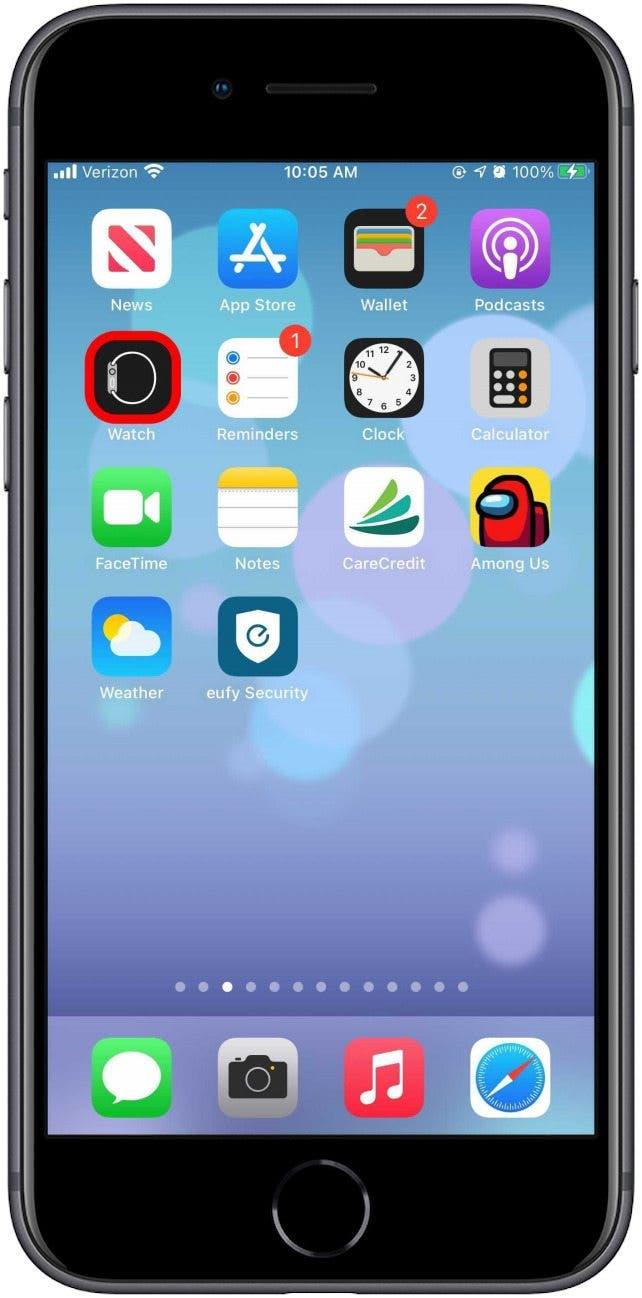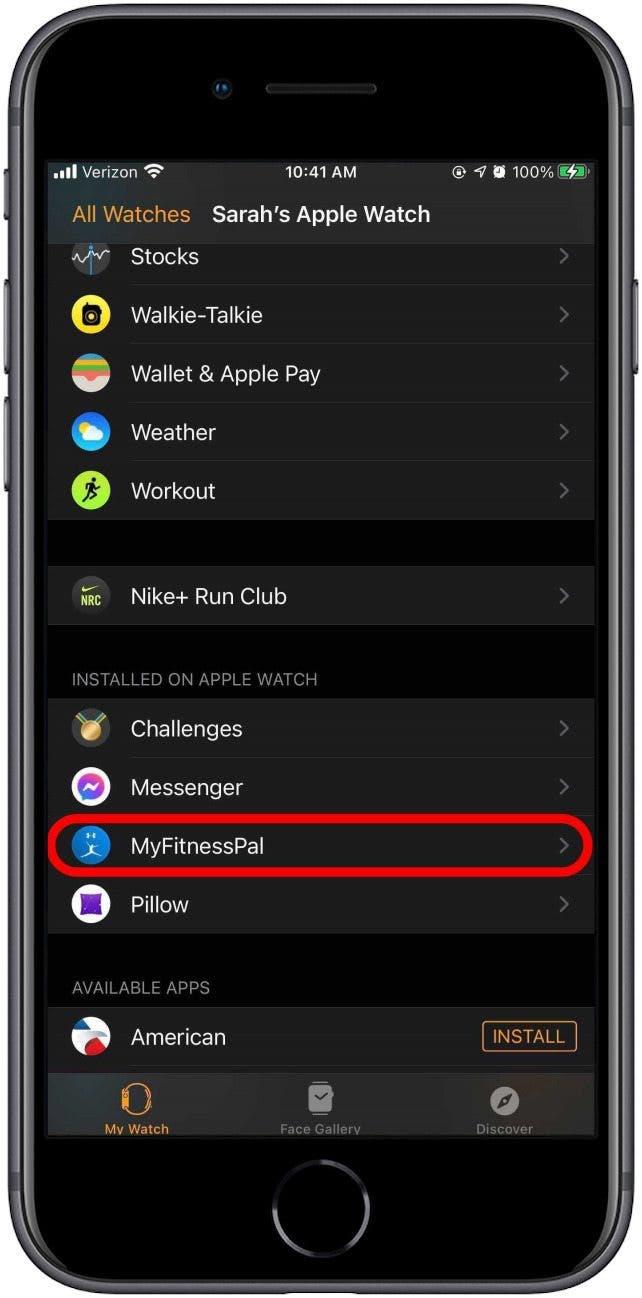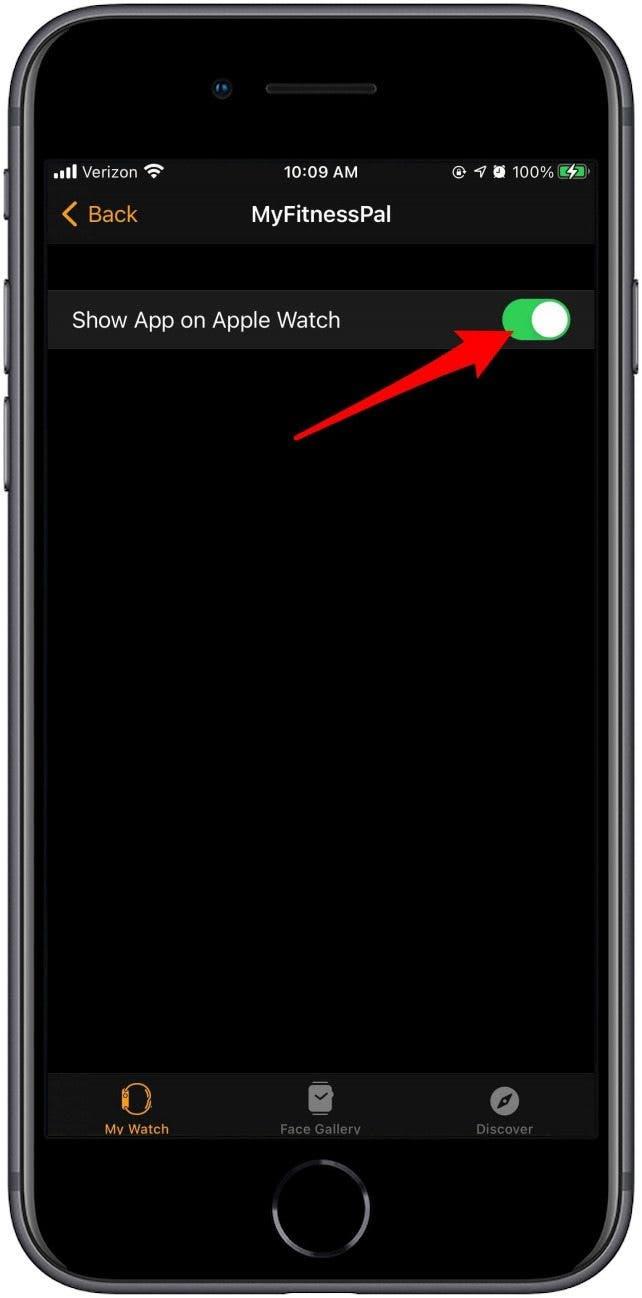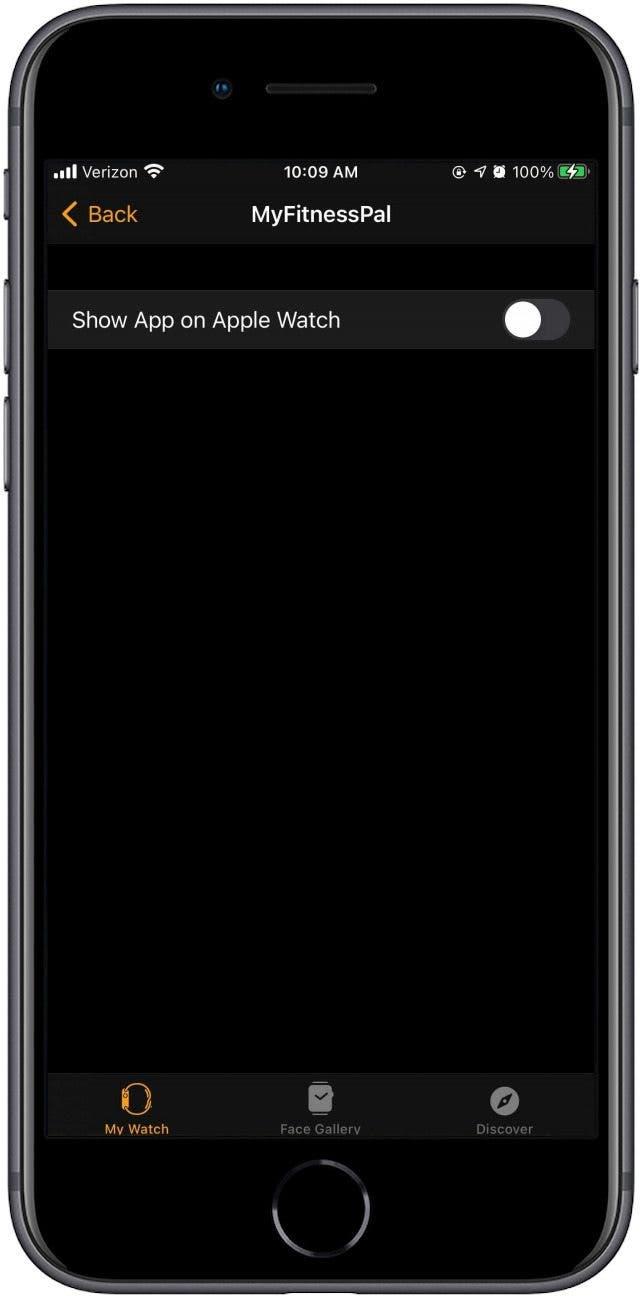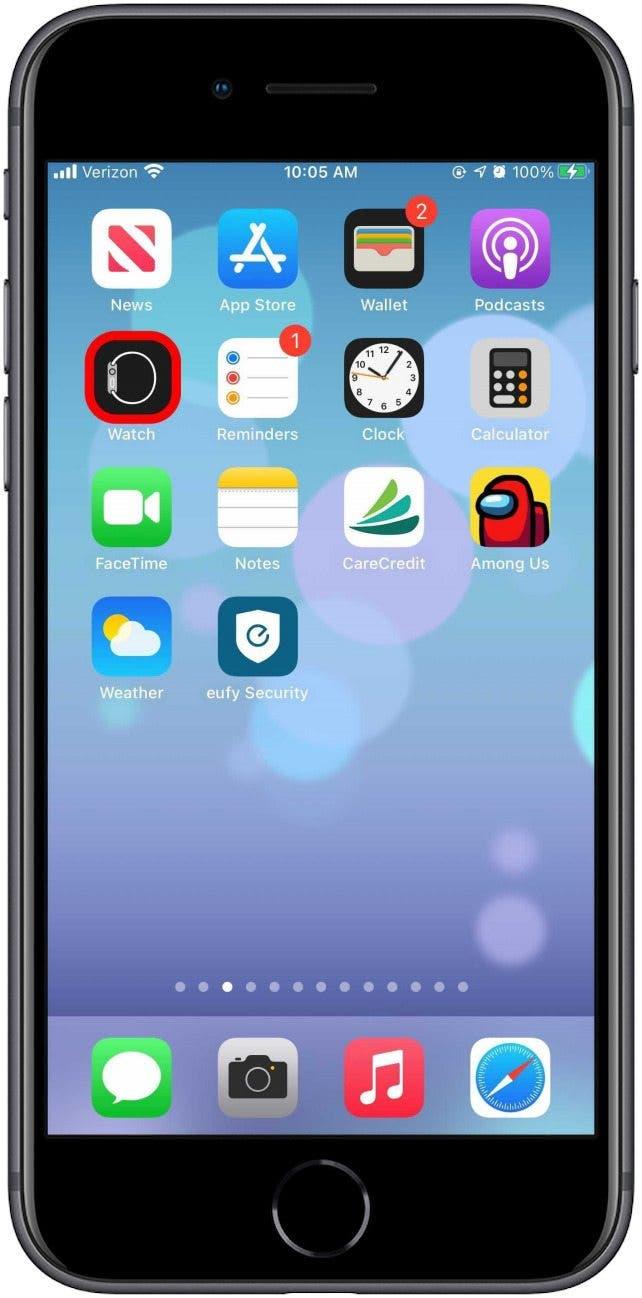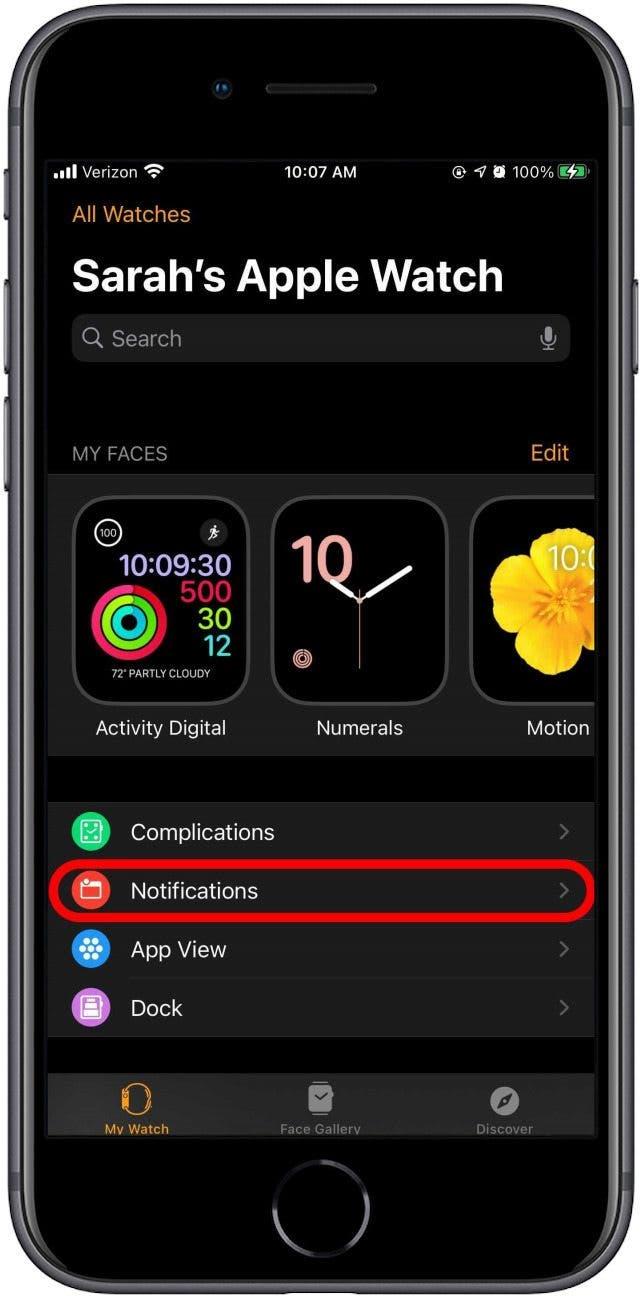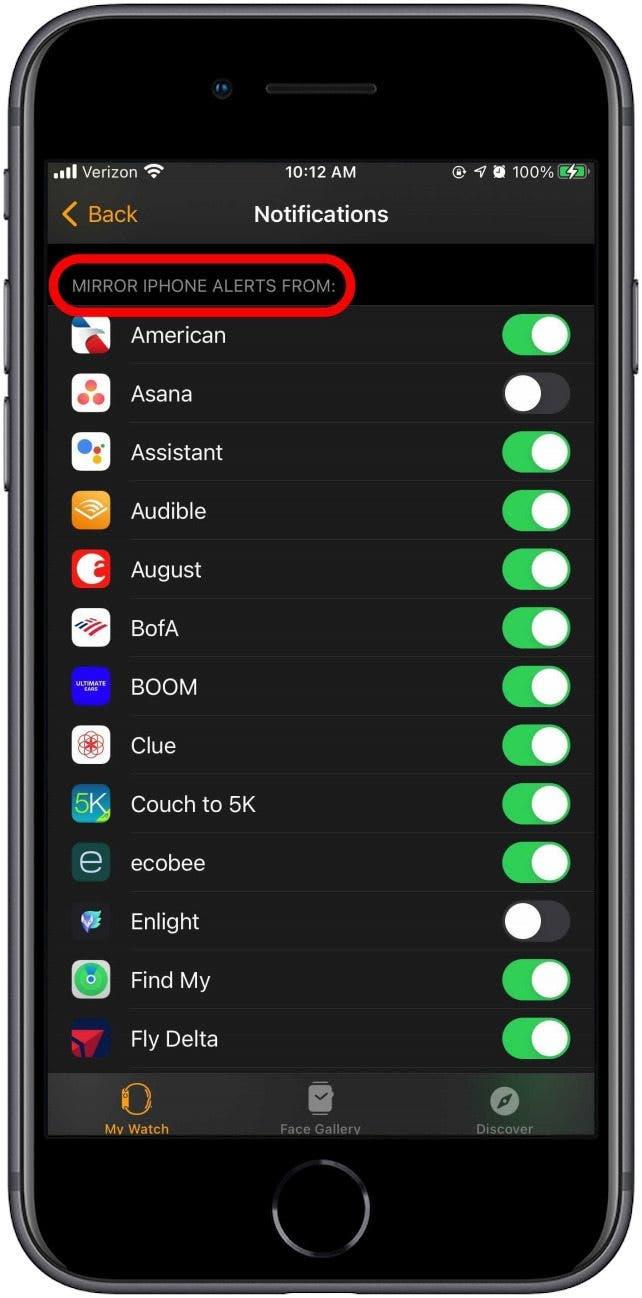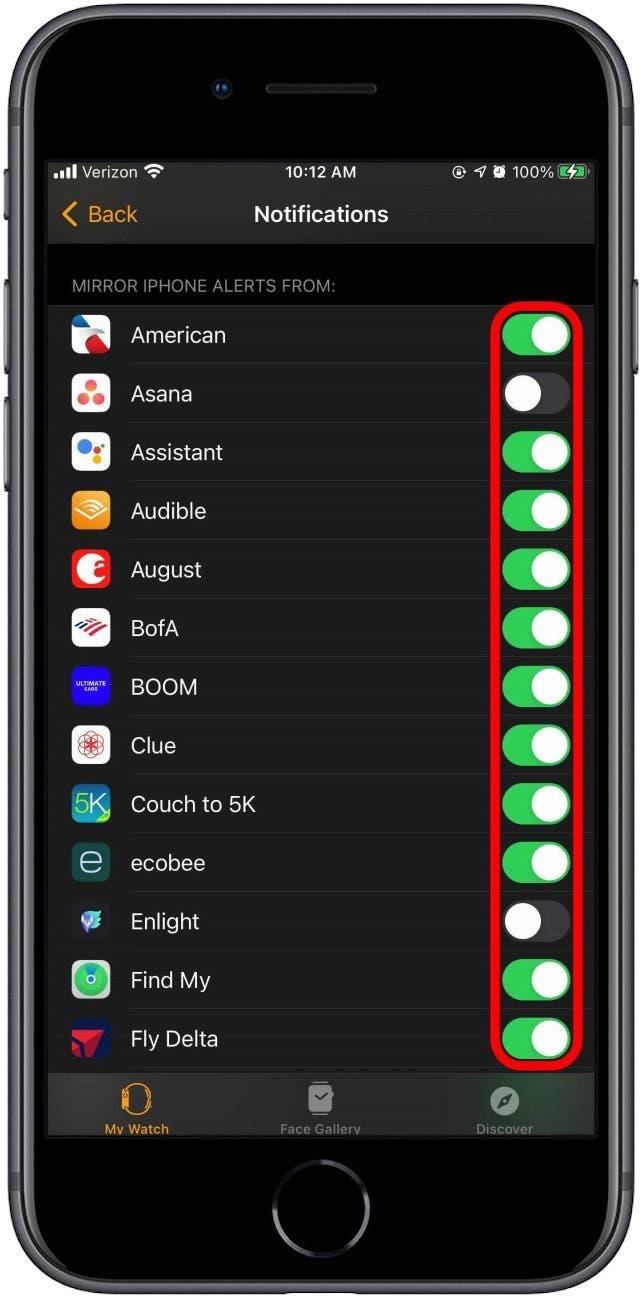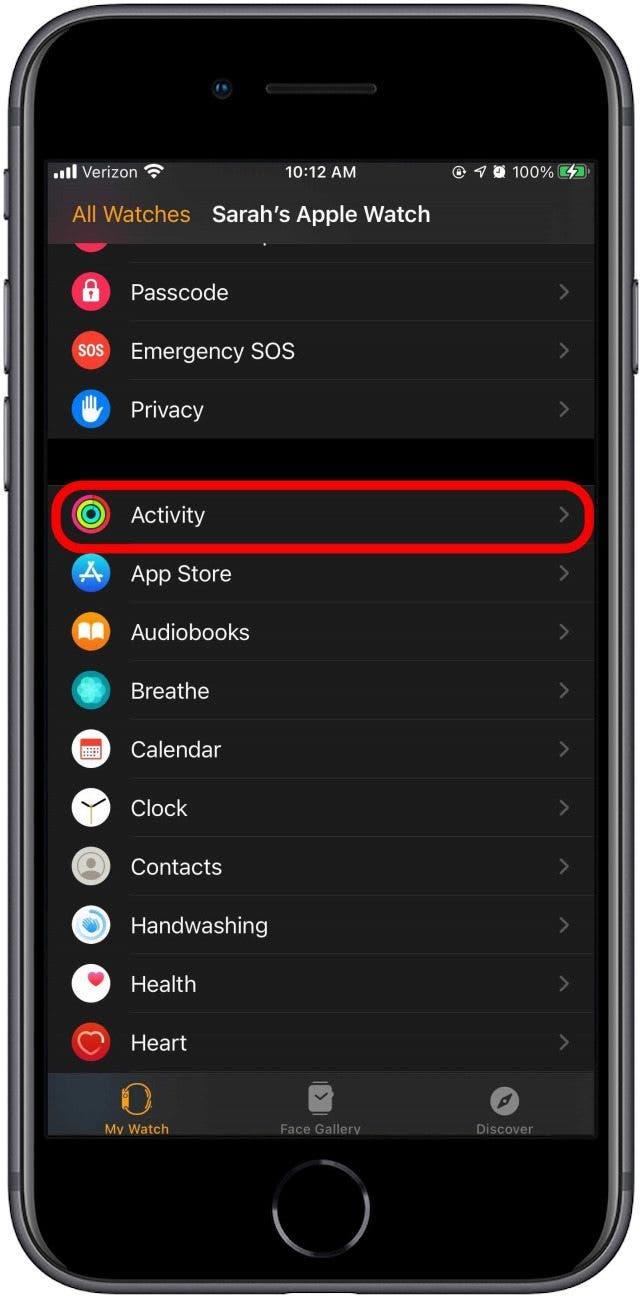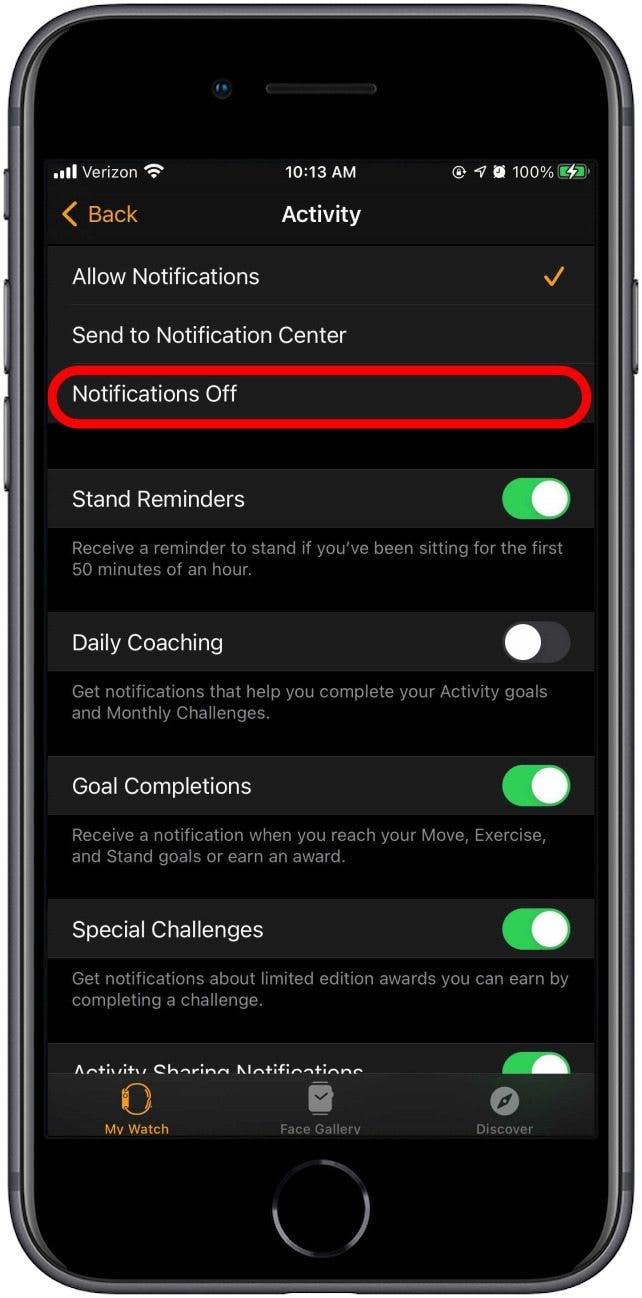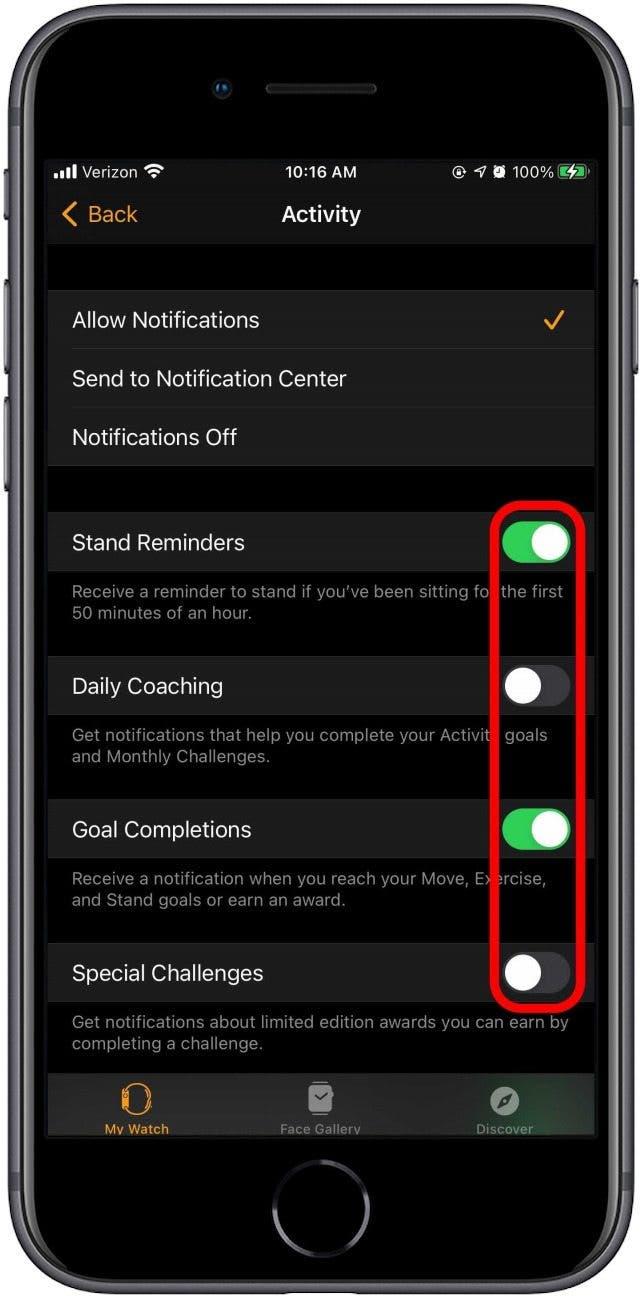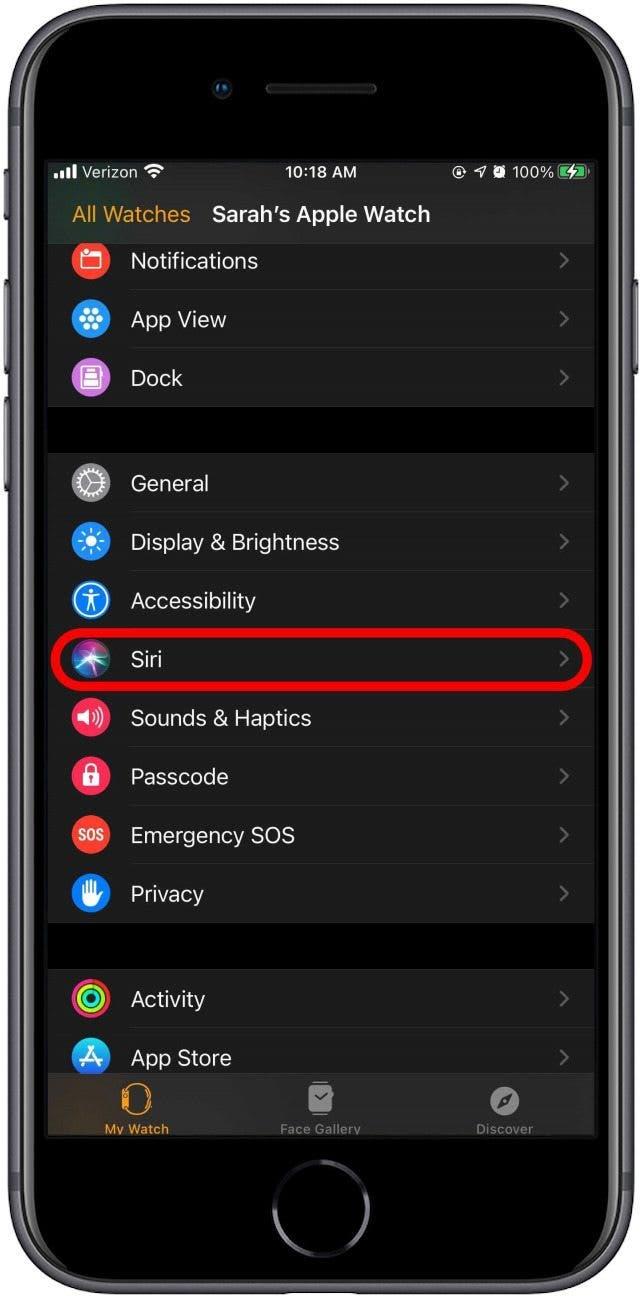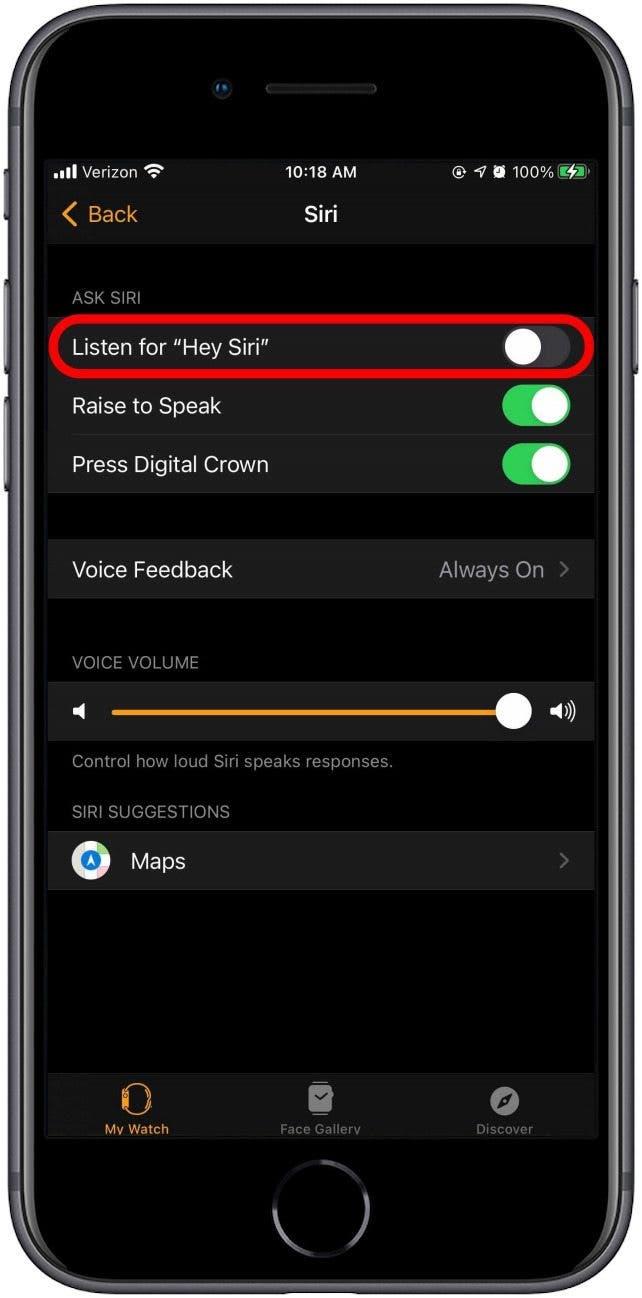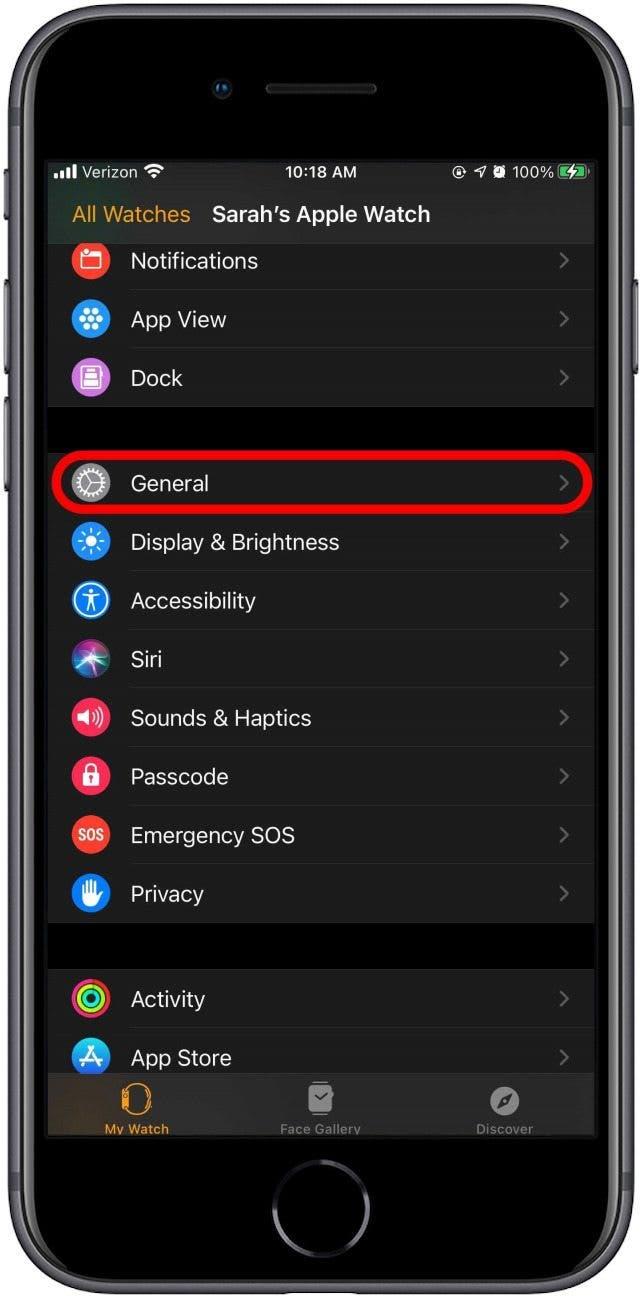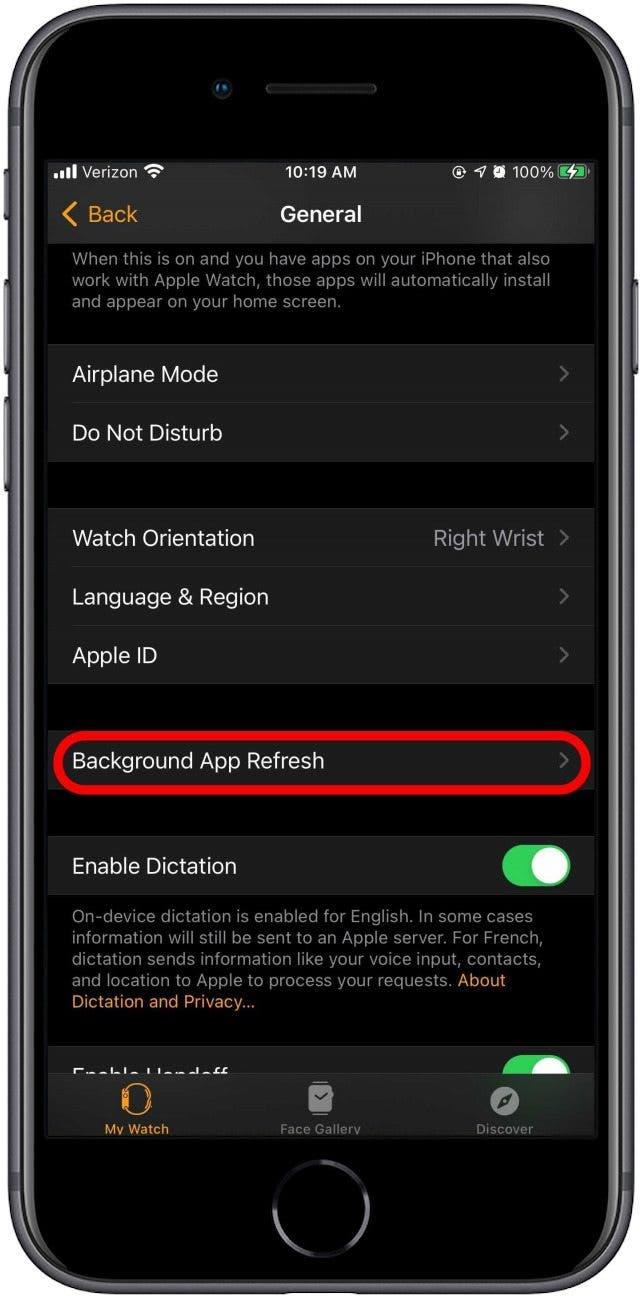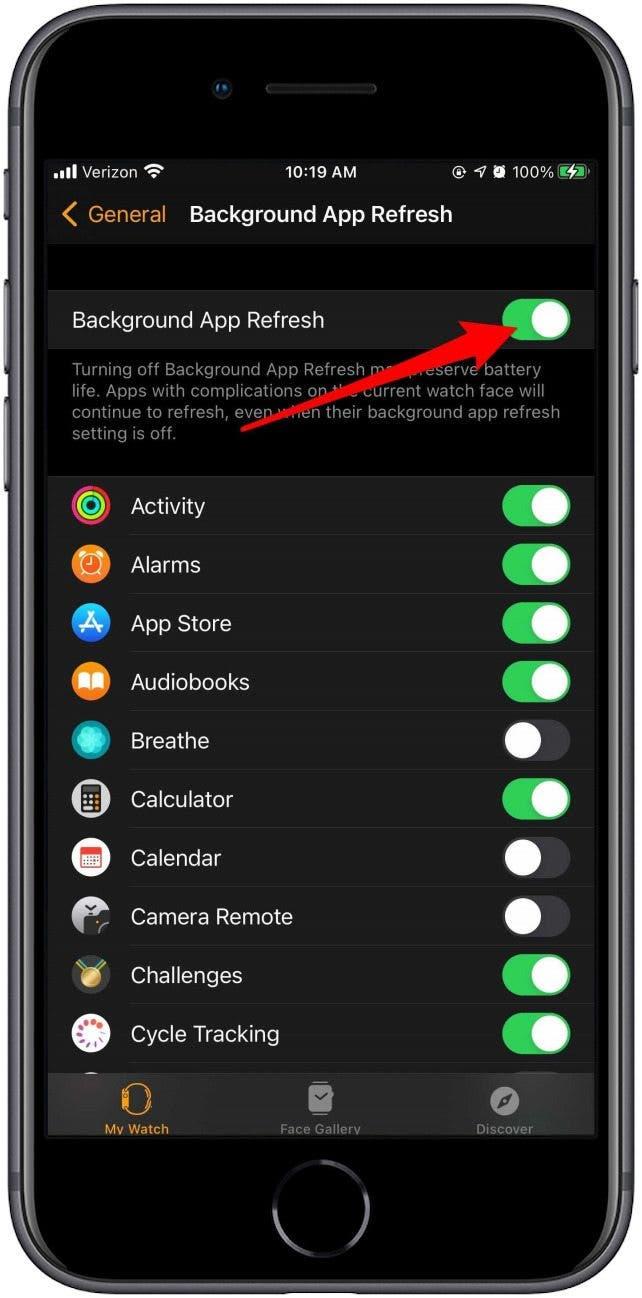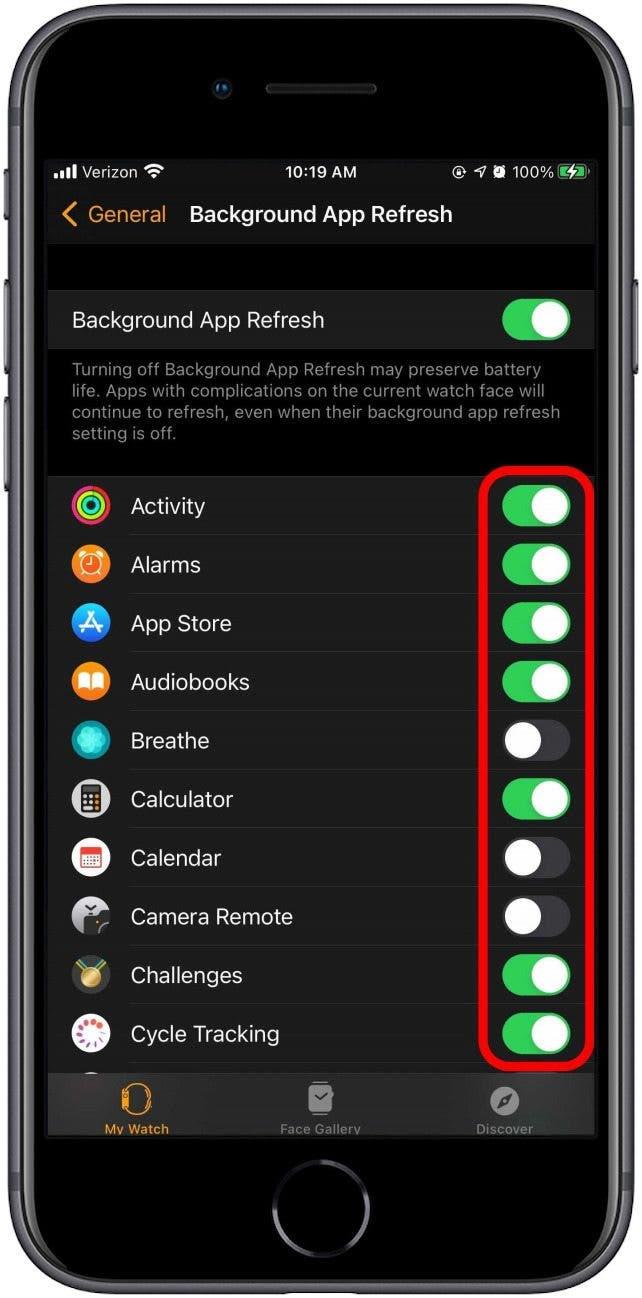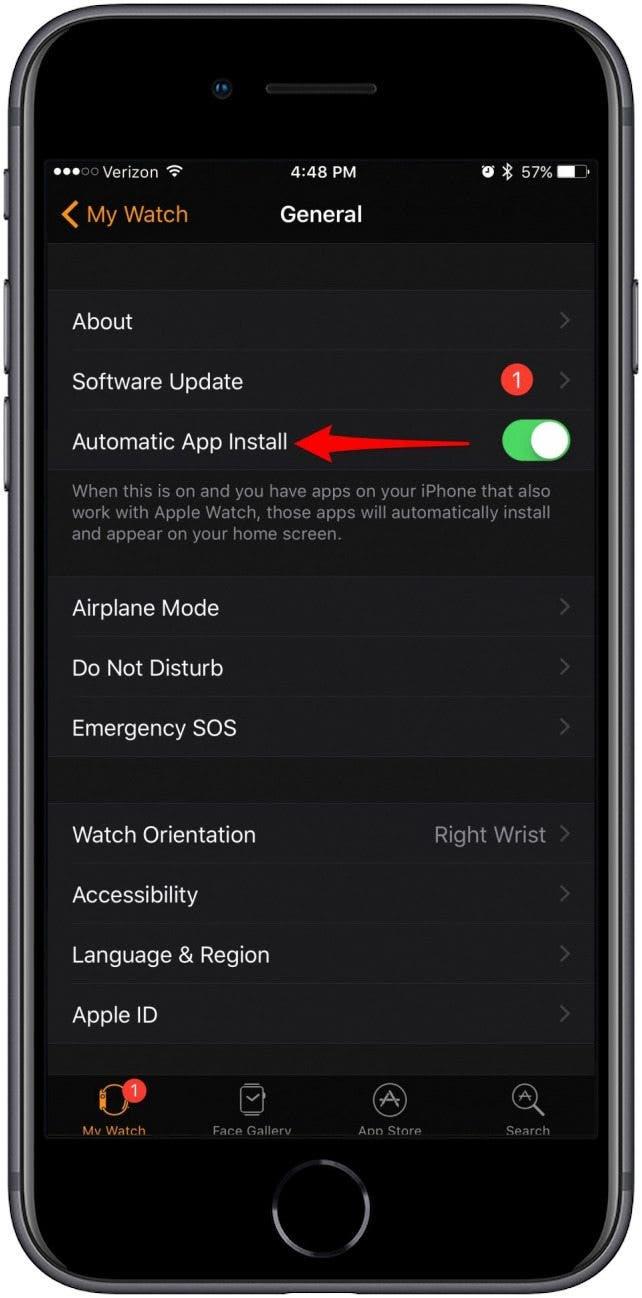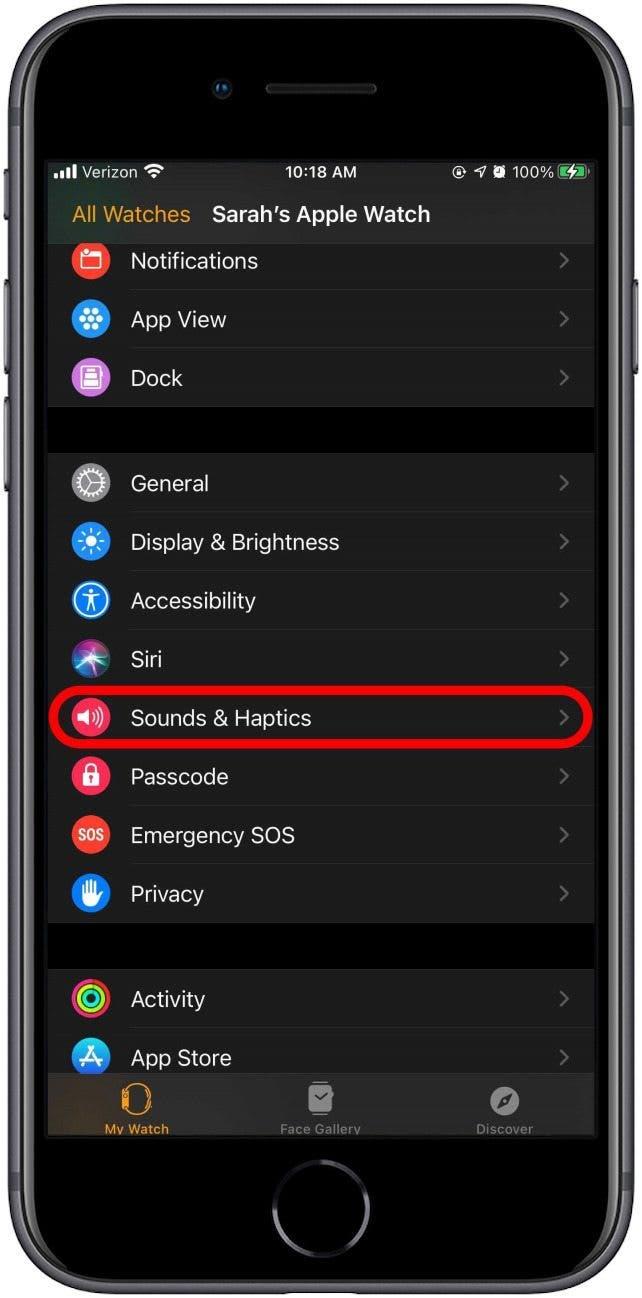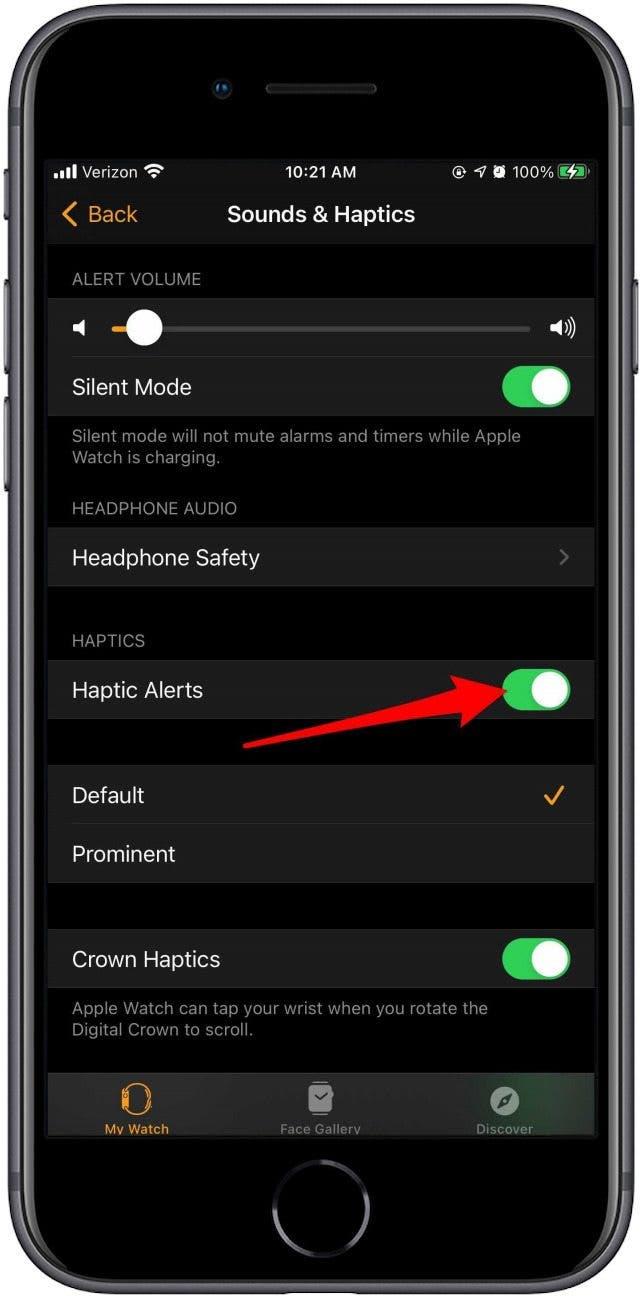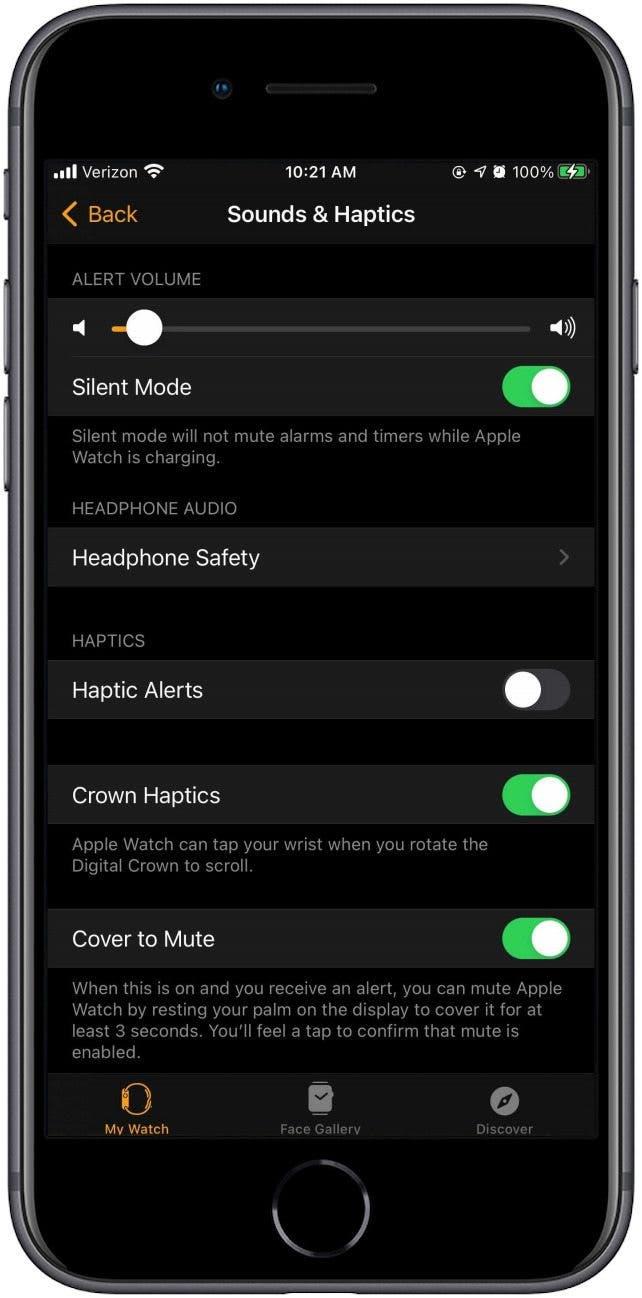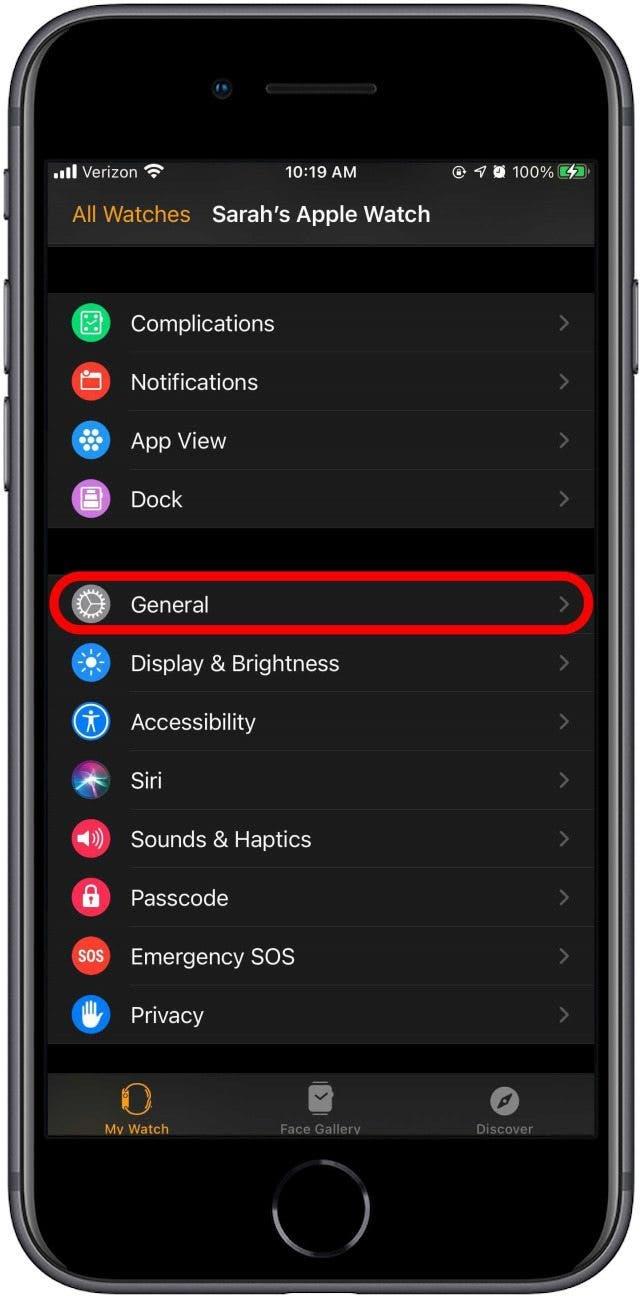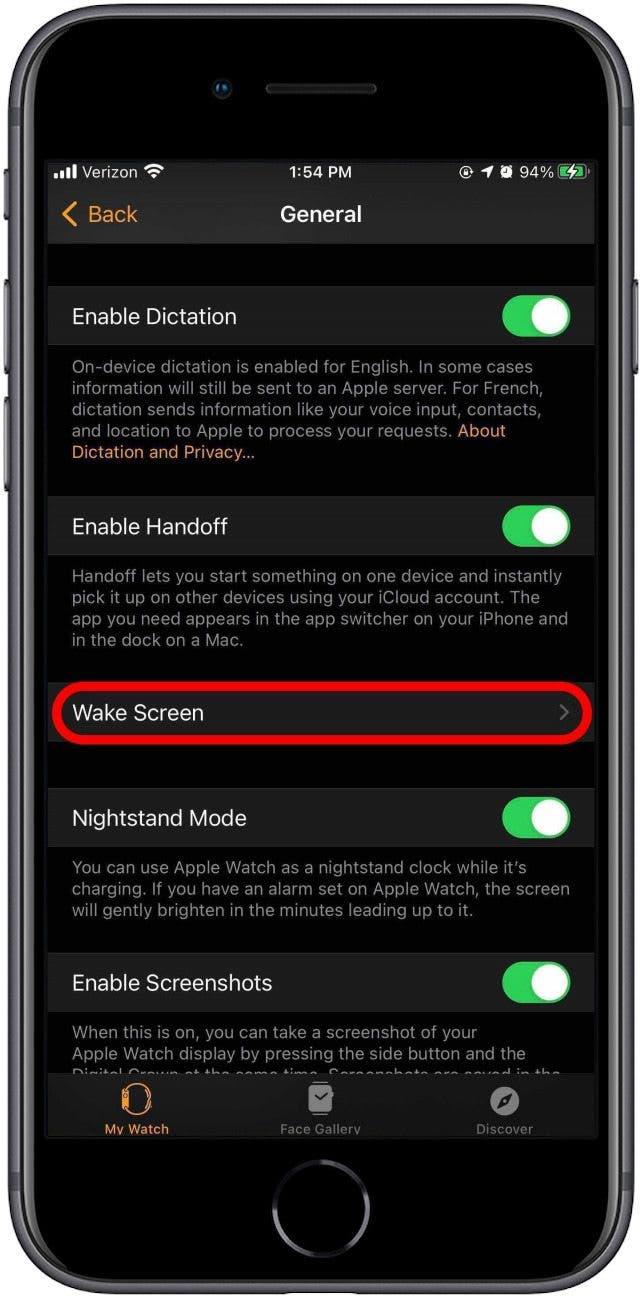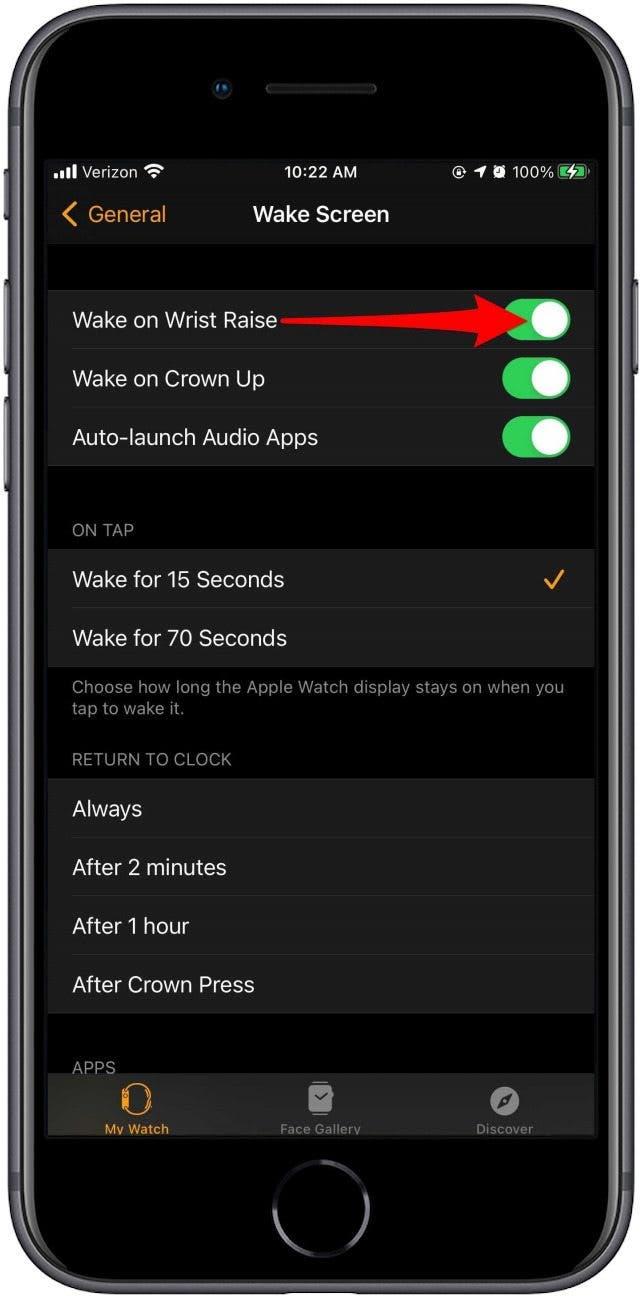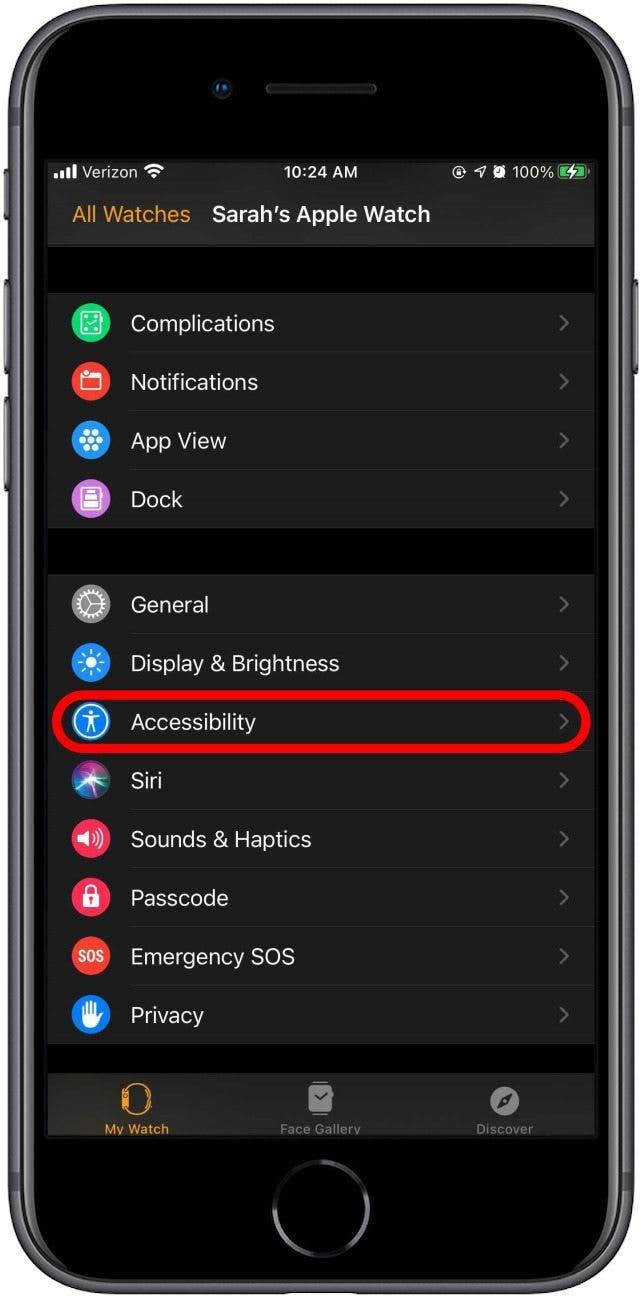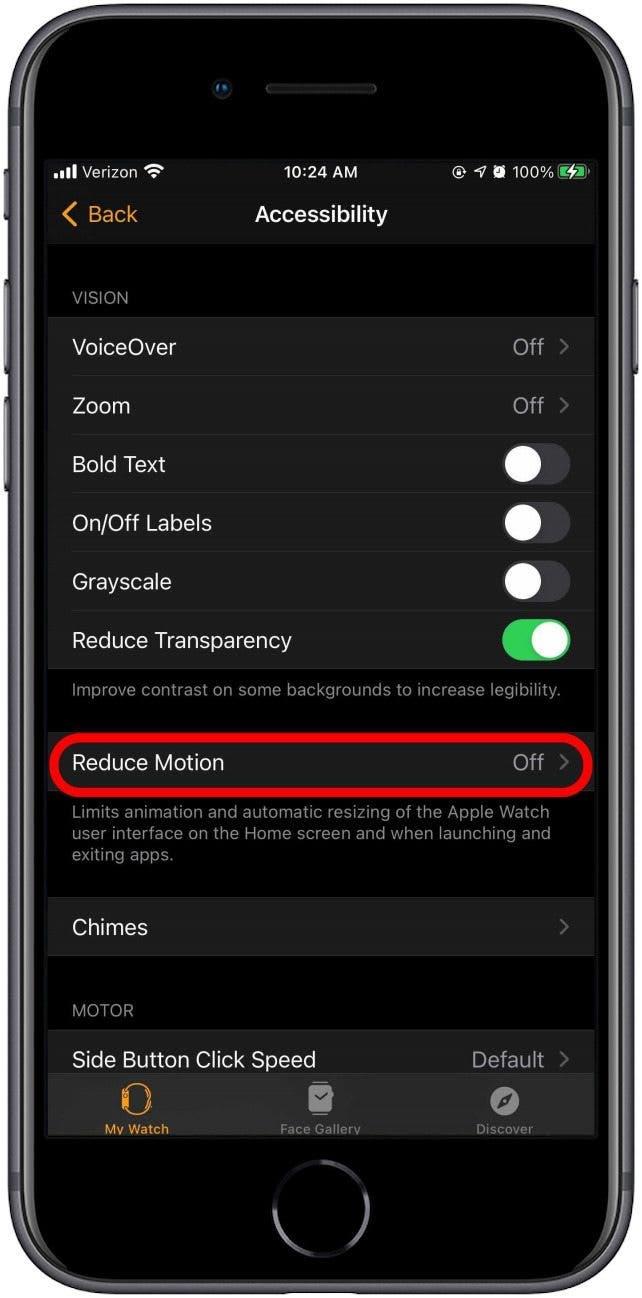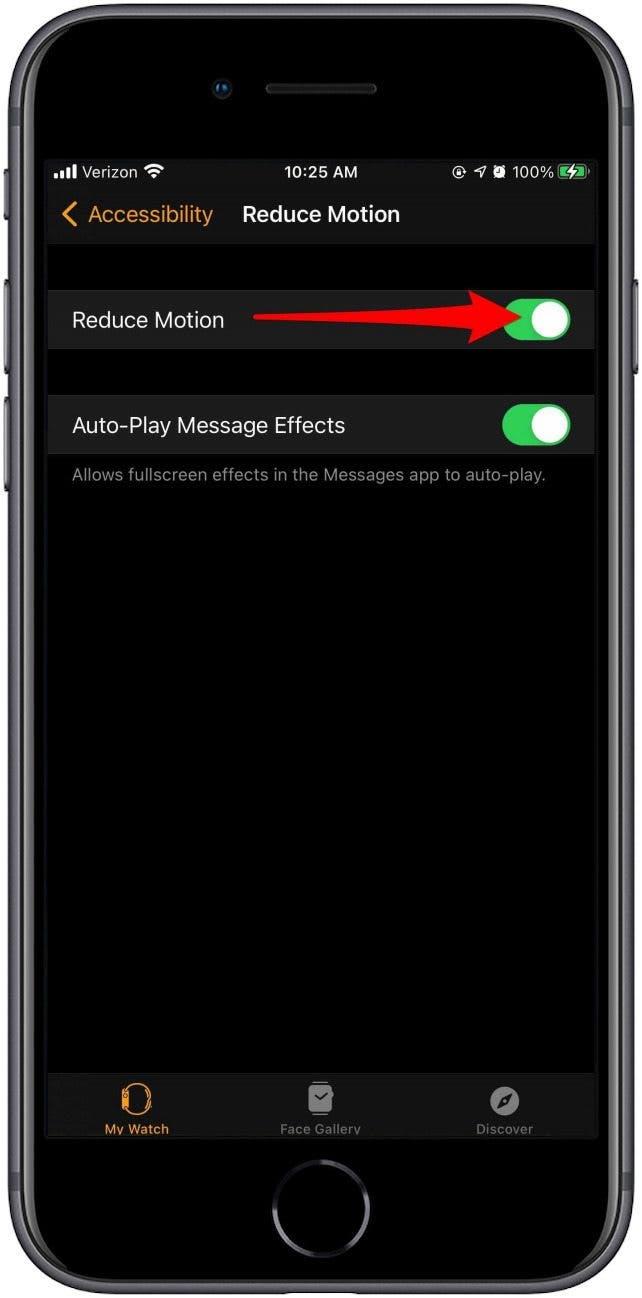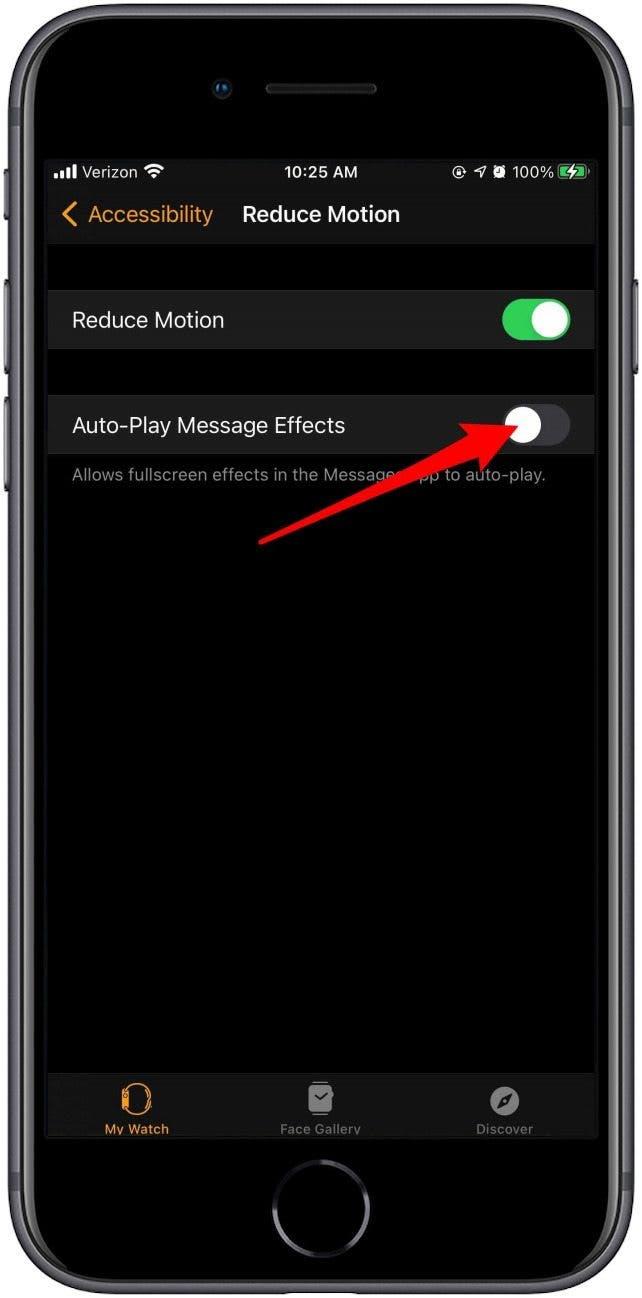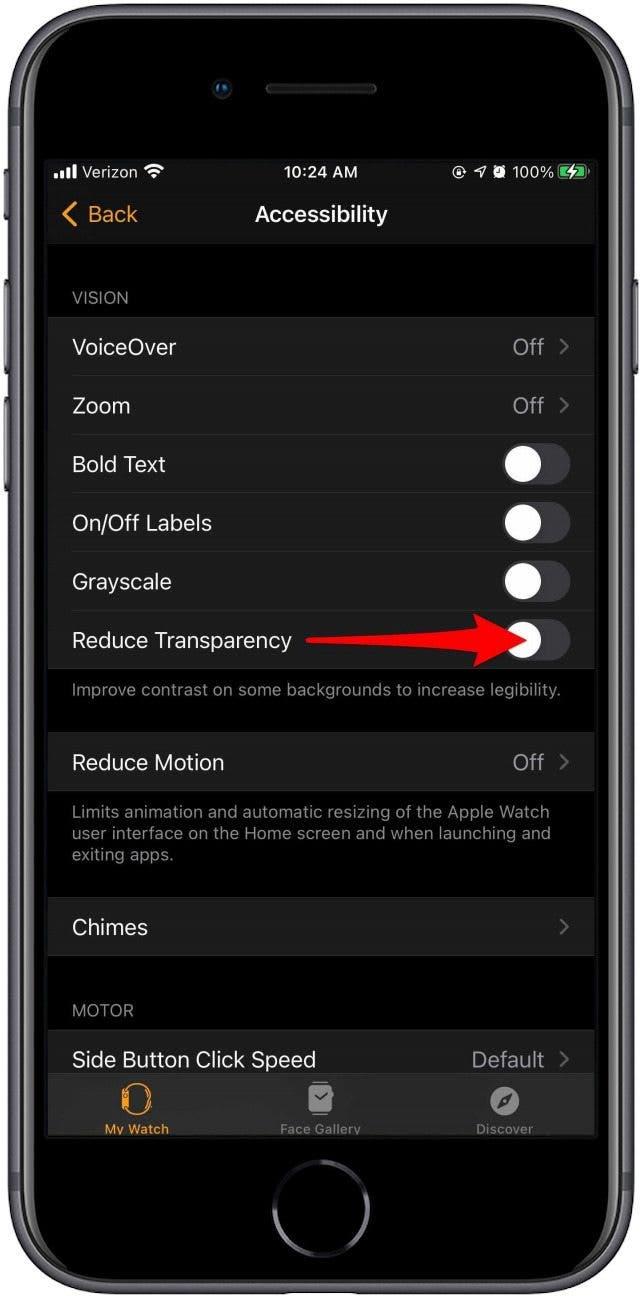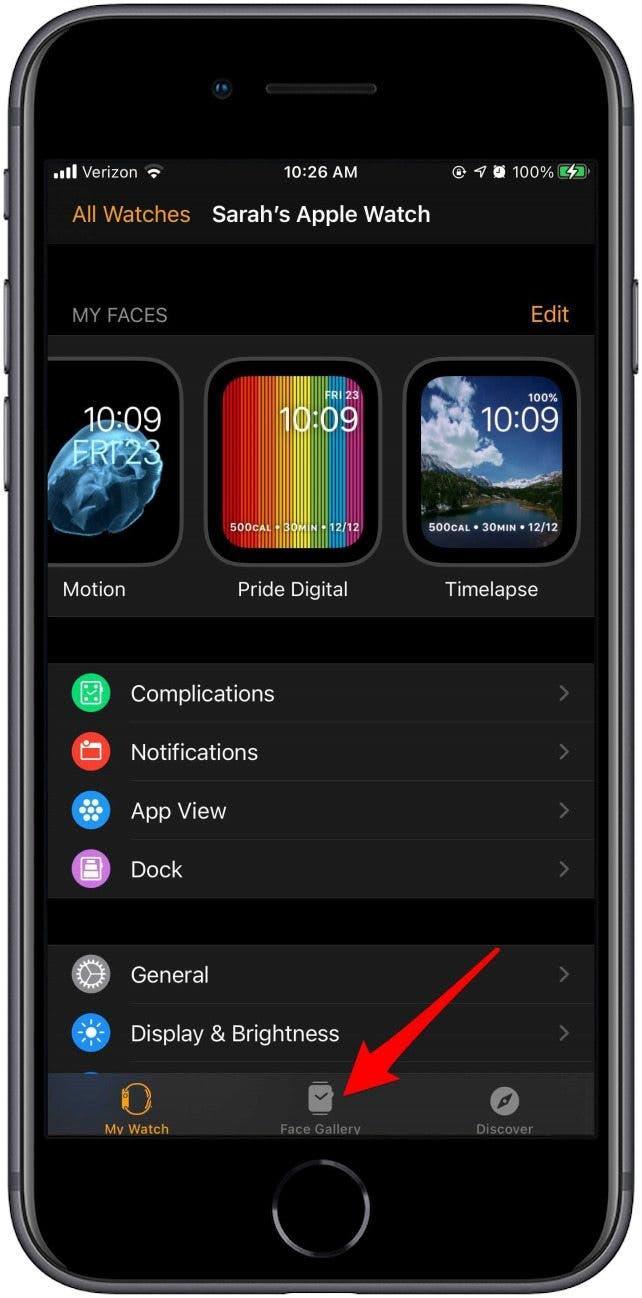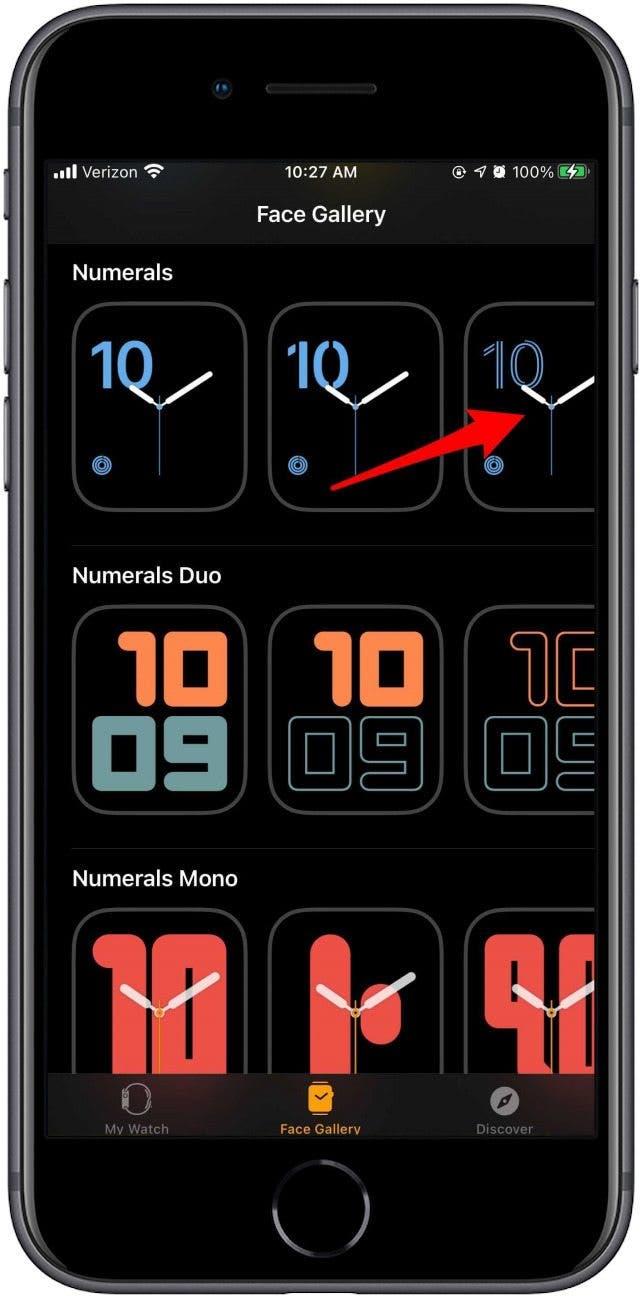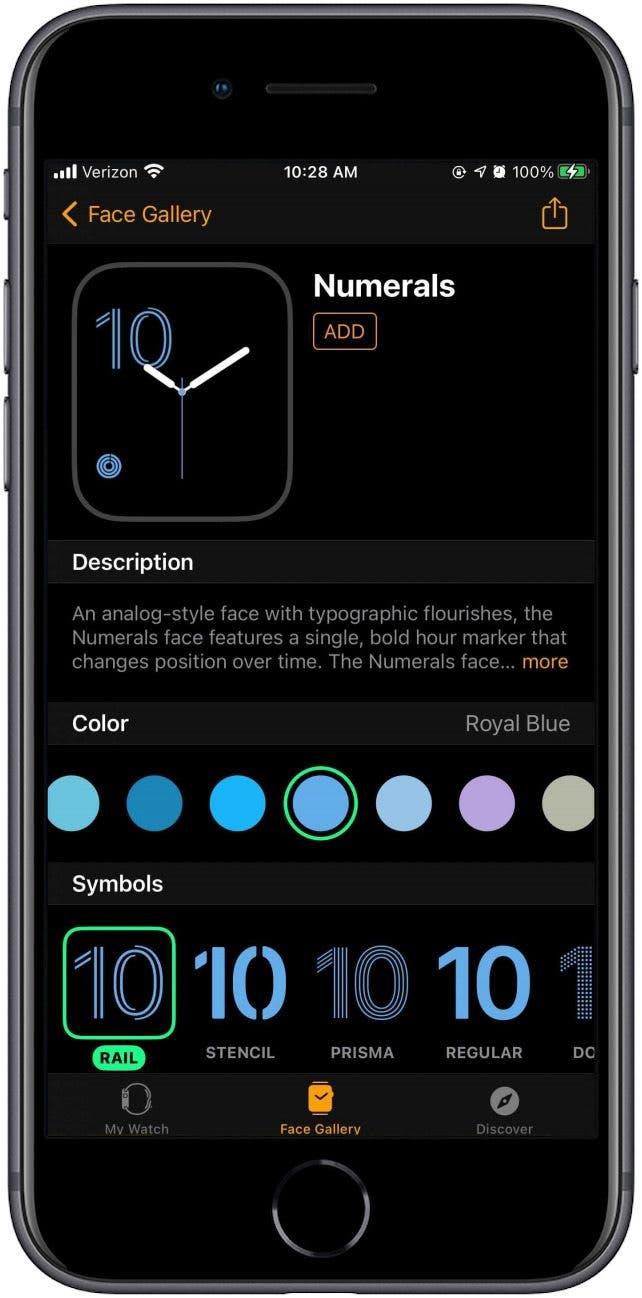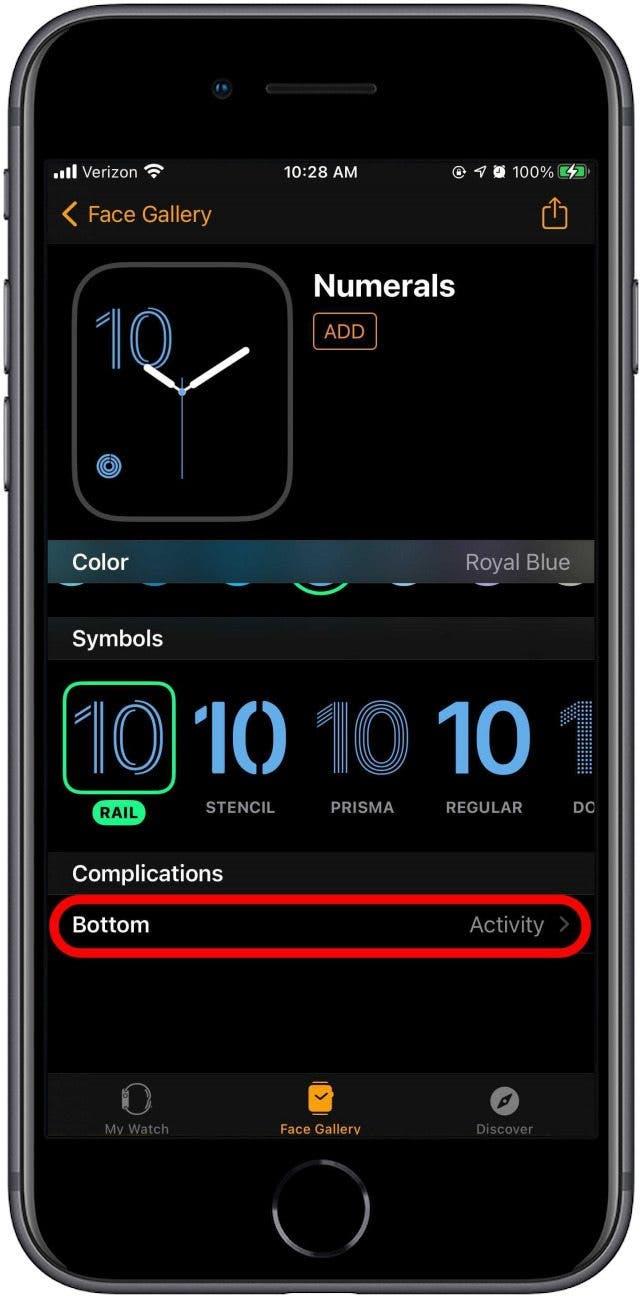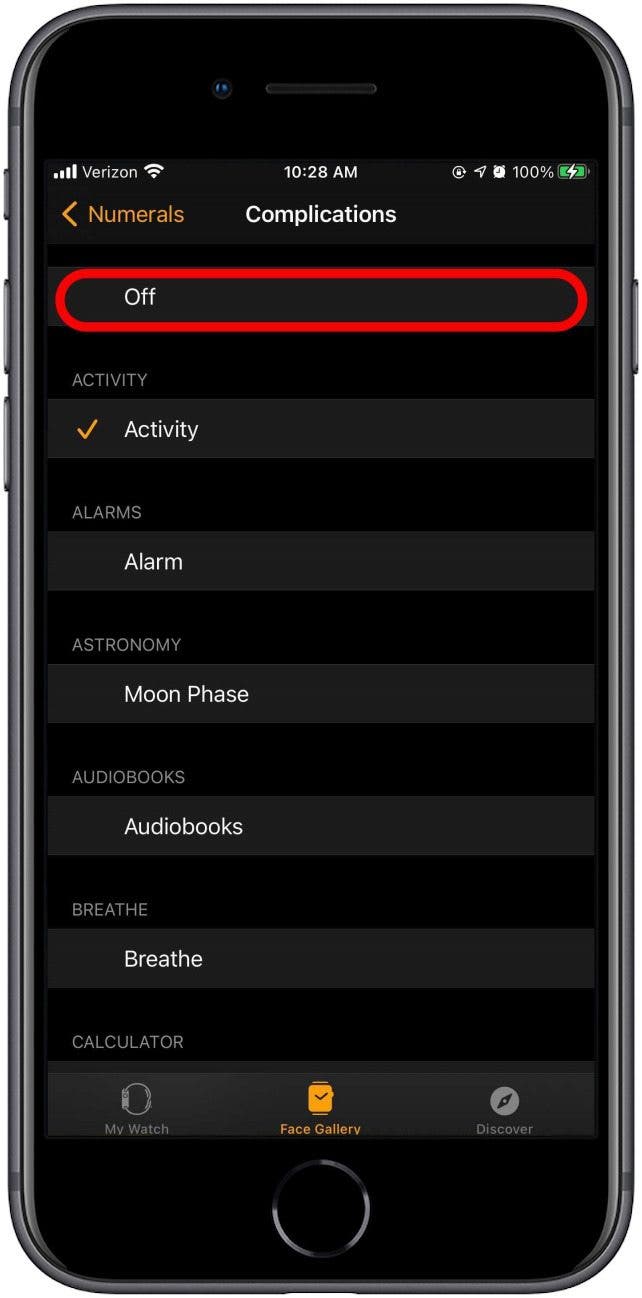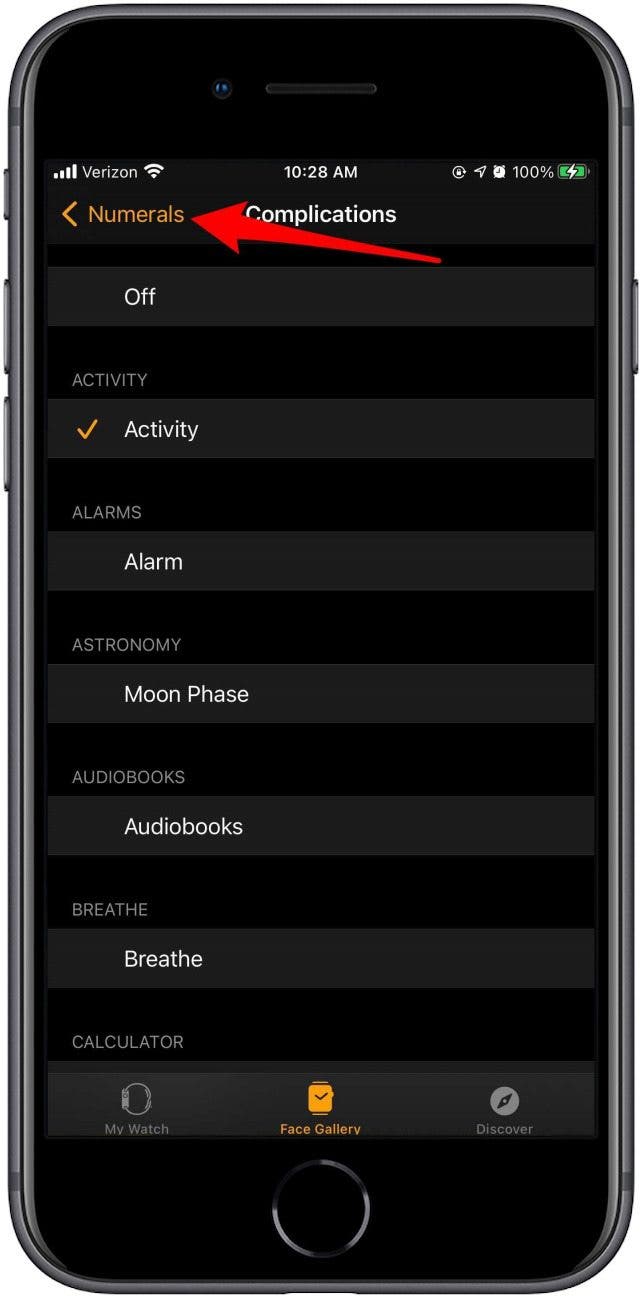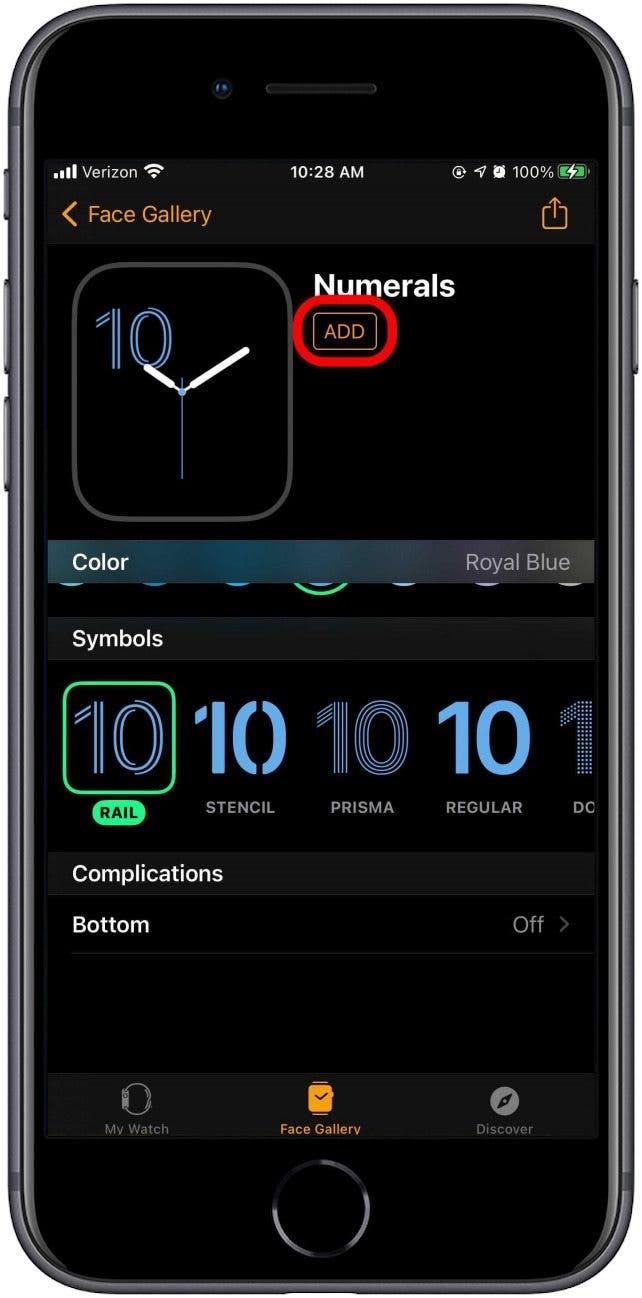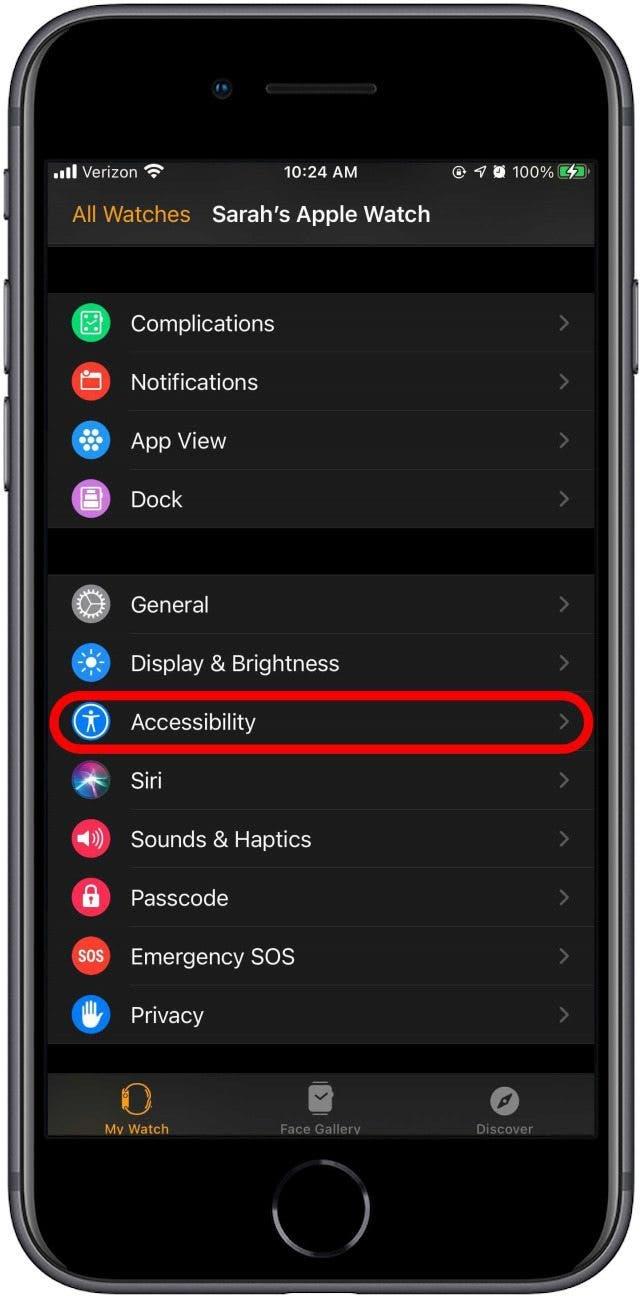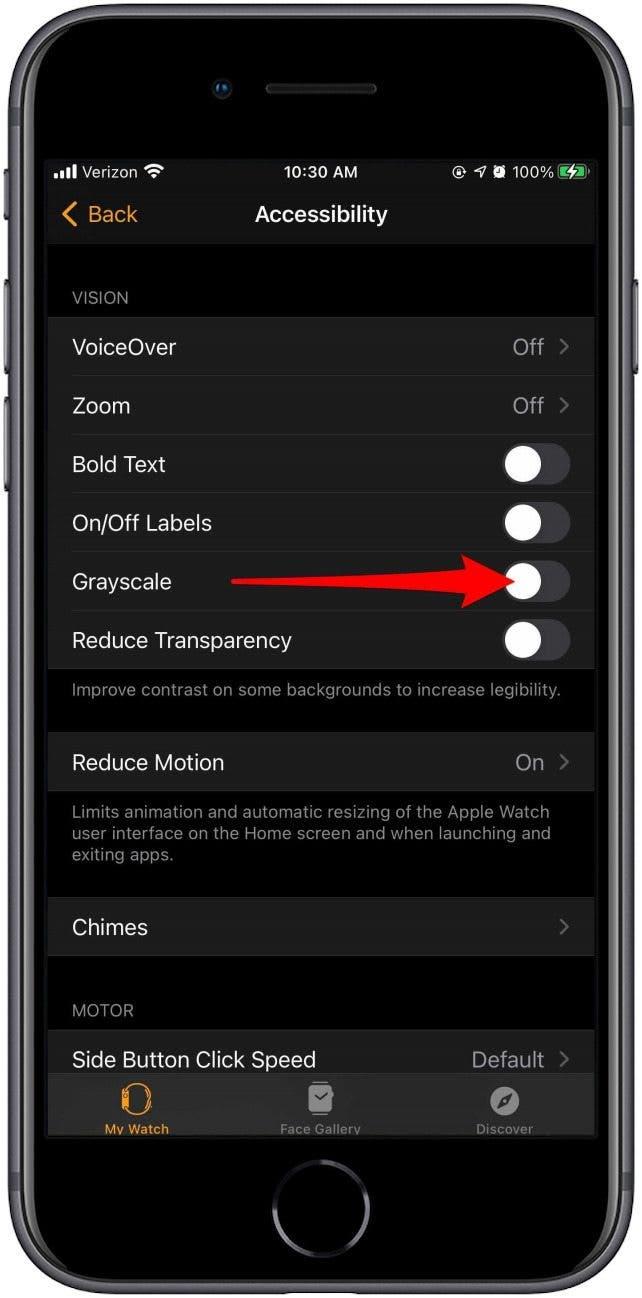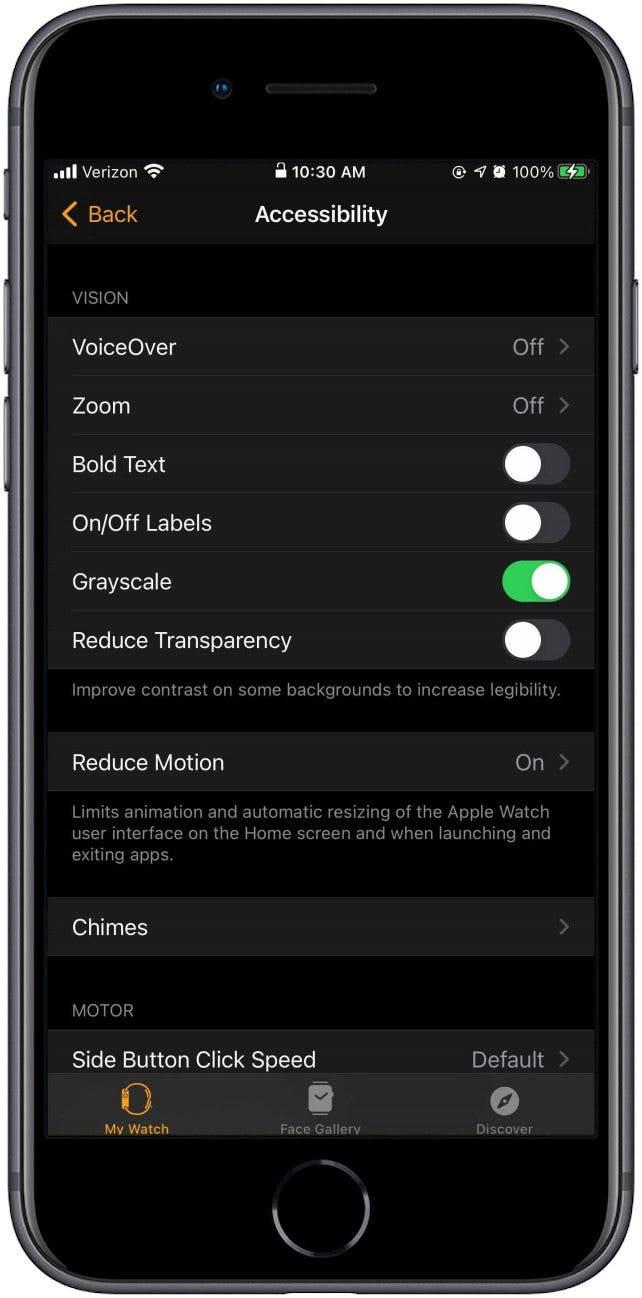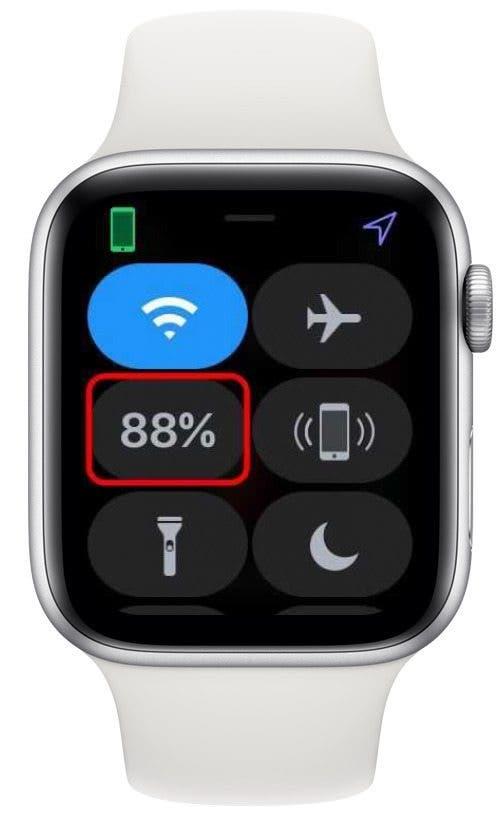Brugere har klaget over Apple Watch’s batterilevetid, siden det blev lanceret, og de klager er ikke uberettigede. Det nye Apple Watch 7 har for eksempel omtrent samme forventede batterilevetid som Apple Watch 6 og Apple Watch 3, og ingen af dem kan holde mere end cirka en dag uden at blive opladet. Selvom vi gerne ville have set nogle forbedringer af batterilevetiden med udgivelsen af Apple Watch 7, er vi i det mindste glade for, at der er måder at forbedre batterilevetiden på Apple Watch, og de fleste af forbedringerne vil ikke forårsage for mange forstyrrelser i din daglige brug af gadgeten. Vi har samlet en række tips til dem, der ønsker at optimere deres Apple Watch-batterilevetid, og vi har også inkluderet vejledning i, hvordan du oplader dit Apple Watch korrekt for at bevare dets batterilevetid i det lange løb.
Hvad er der i denne artikel?
- Hvor længe holder et Apple Watch-batteri?
- Sådan får du dit Apple Watch-batteri til at holde længere
- Fjern ubrugte apps
- Reducer spejling af iPhone-meddelelser
- Sluk Apple Watch-aktivitetspåmindelser
- Deaktiver “Hey Siri” på dit Apple Watch
- Slå baggrundsopdatering af apps fra
- Slå automatiske downloads fra
- Slå haptiske advarsler fra
- Slå vækning ved løft af håndled fra
- Reducer transparens og bevægelse
- Brug en simpel urskive
- Tænd for gråtoneskala
- Sidste udvej: Brug Apple Watch Power Reserve
- Bedste måde at oplade et Apple Watch på for at bevare batteriets levetid
Hvor længe holder et Apple Watch-batteri?
Brugere har klaget over Apple Watch’s batterilevetid, siden det blev lanceret, og de klager er ikke uberettigede. Det nye Apple Watch 7 har for eksempel omtrent samme forventede batterilevetid som Apple Watch 6 og Apple Watch 3, og ingen af dem kan holde mere end cirka en dag uden at blive opladet. Selvom vi gerne ville have set nogle forbedringer af batterilevetiden med udgivelsen af Apple Watch 7, er vi i det mindste glade for, at der er måder at forbedre batterilevetiden på Apple Watch, og de fleste af forbedringerne vil ikke forårsage for mange forstyrrelser i din daglige brug af gadgeten. Vi har samlet en række tips til dem, der ønsker at optimere deres Apple Watch-batterilevetid, og vi har også inkluderet vejledning i, hvordan du oplader dit Apple Watch korrekt for at bevare dets batterilevetid i det lange løb.
 Hvad er der i denne artikel?
Hvad er der i denne artikel?
Hvor længe holder et Apple Watch-batteri?
Sådan får du dit Apple Watch-batteri til at holde længere
Fjern ubrugte apps
Reducer spejling af iPhone-meddelelser
Sluk Apple Watch-aktivitetspåmindelser
Deaktiver “Hey Siri” på dit Apple Watch
- Slå baggrundsopdatering af apps fra
- Slå automatiske downloads fra


- Slå haptiske advarsler fra


Slå vækning ved løft af håndled fra
Reducer transparens og bevægelse
Brug en simpel urskive
Tænd for gråtoneskala
- Sidste udvej: Brug Apple Watch Power Reserve
- Bedste måde at oplade et Apple Watch på for at bevare batteriets levetid


- Hvor længe holder et Apple Watch-batteri?
- Apple Watch 6 har en batterilevetid på ca. 18 timer, hvilket er omtrent det samme som batterilevetiden for Apple Watch 5 og Series 3. Denne Apple Watch-batterilevetid er baseret på flere faktorer, herunder parring med en iPhone og et standardantal notifikationer og sporede aktiviteter. Apple hævder, at inden for den 18-timers tidsramme kan dit Apple Watch udføre 90 tidstjek, 90 notifikationer, 45 minutters app-brug og en 60-minutters træning inklusive Bluetooth-musikafspilning. Det lyder af meget, ikke? Det er det egentlig ikke. De fleste af os overgår det på en dag med en kombination af disse og andre aktiviteter. Hvis du bruger Familiedeling på dit nye Apple Watch SE eller Watch 6, vil du sandsynligvis opleve en [kortere batterilevetid] (https://www.apple.com/watch/battery/).


Opdag din iPhones skjulte funktionerFå et dagligt tip (med skærmbilleder og klare instruktioner), så du kan mestre din iPhone på bare ét minut om dagen.
Sammenlignet med andre wearables og fitness-trackere har Apple Watch betydeligt kortere batterilevetid, og det er bestemt ikke i nærheden af den gennemsnitlige opladning hver femte dag, som ses i sammenlignelige ure. Når det er sagt, oplever nogle brugere betydeligt længere batterilevetid, mens andre oplever, at Apple Watch-batteriet tømmes hurtigere. Det hele afhænger af, hvor meget du er afhængig af dit Apple Watch til notifikationer og daglig aktivitetsassistance, hvilket selvfølgelig er pointen med et Apple Watch. For de fleste af os skal vores ur genoplades dagligt.
Sådan får du dit Apple Watch-batteri til at holde længere
- Først og fremmest skal du sikre dig, at du har downloadet og installeret det nyeste watchOS. Vi bruger watchOS 7 i denne artikel, og nogle af opdateringerne kan hjælpe med at optimere dit urs batteriforbrug. Men hvis du vælger ikke at opgradere, bør de fleste (hvis ikke alle) af nedenstående tips fungere med ældre operativsystemer, selvom måden at finde hver indstilling på kan være lidt anderledes.
- Brugere har klaget over Apple Watch’s batterilevetid, siden det blev lanceret, og de klager er ikke uberettigede. Det nye Apple Watch 7 har for eksempel omtrent samme forventede batterilevetid som Apple Watch 6 og Apple Watch 3, og ingen af dem kan holde mere end cirka en dag uden at blive opladet. Selvom vi gerne ville have set nogle forbedringer af batterilevetiden med udgivelsen af Apple Watch 7, er vi i det mindste glade for, at der er måder at forbedre batterilevetiden på Apple Watch, og de fleste af forbedringerne vil ikke forårsage for mange forstyrrelser i din daglige brug af gadgeten. Vi har samlet en række tips til dem, der ønsker at optimere deres Apple Watch-batterilevetid, og vi har også inkluderet vejledning i, hvordan du oplader dit Apple Watch korrekt for at bevare dets batterilevetid i det lange løb.


- Hvad er der i denne artikel?
- Hvor længe holder et Apple Watch-batteri?


Sådan får du dit Apple Watch-batteri til at holde længere
Fjern ubrugte apps
- Reducer spejling af iPhone-meddelelser


- Sluk Apple Watch-aktivitetspåmindelser
- Deaktiver “Hey Siri” på dit Apple Watch


Slå baggrundsopdatering af apps fra
Slå automatiske downloads fra
- Slå haptiske advarsler fra
- Slå vækning ved løft af håndled fra


- Reducer transparens og bevægelse
- Brug en simpel urskive


- Tænd for gråtoneskala

Sidste udvej: Brug Apple Watch Power Reserve
Bedste måde at oplade et Apple Watch på for at bevare batteriets levetid
- Hvor længe holder et Apple Watch-batteri?
- Apple Watch 6 har en batterilevetid på ca. 18 timer, hvilket er omtrent det samme som batterilevetiden for Apple Watch 5 og Series 3. Denne Apple Watch-batterilevetid er baseret på flere faktorer, herunder parring med en iPhone og et standardantal notifikationer og sporede aktiviteter. Apple hævder, at inden for den 18-timers tidsramme kan dit Apple Watch udføre 90 tidstjek, 90 notifikationer, 45 minutters app-brug og en 60-minutters træning inklusive Bluetooth-musikafspilning. Det lyder af meget, ikke? Det er det egentlig ikke. De fleste af os overgår det på en dag med en kombination af disse og andre aktiviteter. Hvis du bruger Familiedeling på dit nye Apple Watch SE eller Watch 6, vil du sandsynligvis opleve en [kortere batterilevetid] (https://www.apple.com/watch/battery/).


- Opdag din iPhones skjulte funktionerFå et dagligt tip (med skærmbilleder og klare instruktioner), så du kan mestre din iPhone på bare ét minut om dagen.

Sammenlignet med andre wearables og fitness-trackere har Apple Watch betydeligt kortere batterilevetid, og det er bestemt ikke i nærheden af den gennemsnitlige opladning hver femte dag, som ses i sammenlignelige ure. Når det er sagt, oplever nogle brugere betydeligt længere batterilevetid, mens andre oplever, at Apple Watch-batteriet tømmes hurtigere. Det hele afhænger af, hvor meget du er afhængig af dit Apple Watch til notifikationer og daglig aktivitetsassistance, hvilket selvfølgelig er pointen med et Apple Watch. For de fleste af os skal vores ur genoplades dagligt.
Sådan får du dit Apple Watch-batteri til at holde længere
- Først og fremmest skal du sikre dig, at du har downloadet og installeret det nyeste watchOS. Vi bruger watchOS 7 i denne artikel, og nogle af opdateringerne kan hjælpe med at optimere dit urs batteriforbrug. Men hvis du vælger ikke at opgradere, bør de fleste (hvis ikke alle) af nedenstående tips fungere med ældre operativsystemer, selvom måden at finde hver indstilling på kan være lidt anderledes.
- Uanset enhed ønsker vi alle at spare så meget på batteriet som muligt. Desværre er de funktioner, der gør Apple Watch så populært, ofte dem, der dræner dit urs batterilevetid mest. Derfor vil disse tips helt sikkert forbedre batterilevetiden på dit Apple Watch, men nogle af tipsene vil kræve, at du ofrer flere funktioner end andre. For eksempel er det måske ikke værd at deaktivere [Fall Detection] (https://www.iphonelife.com/content/how-to-turn-fall-alert-apple-watch) bare for at spare lidt på batteriet Vi starter med de batteribesparende tips, som du vil bemærke mindst, og går videre til de indstillinger, du kun vil ændre, hvis du virkelig er dedikeret til den længere batterilevetid. Lad os komme i gang.


-
- Fjern ubrugte apps for at øge batterilevetiden på Apple Watch


De fleste apps, du har på Apple Watch, skal kommunikere med din iPhone. Det kræver strøm at sende information frem og tilbage, for ikke at nævne den tid, der bruges i apps, som dræner dit batteri. Se på listen over de apps, du har på dit Apple Watch, og beslut, hvilke du virkelig har brug for og vil beholde. Selv hvis du tror, at du allerede har styr på det basale, så prøv at skille dig af med et par stykker mere. Behold kun de apps, du bruger dagligt (eller i det mindste ugentligt). Sådan gør du:
Åbn Watch-appen på iPhone, og sørg for, at du er i fanen Mit ur.
- Rul ned til bunden, hvor listen over installerede apps er, og vælg en app, du vil fjerne.
- Slå Show App on Apple Watch fra.


- Det er endnu [hurtigere at slette apps direkte på dit Apple Watch] (http://Pro%20tip:%20If%20your%20apps%20are%20displayed%20in%C2%A0List%20View,%20you%20can%20delete%20Apple%20Watch%20apps%20even%20faster!).
- Pro-tip: Apple Watch-spil er sjove, men de kan være en betydelig belastning for dit batteri. Hvis du ikke længere spiller et spil, bør du overveje at slette det for at beskytte batteriets levetid. Du kan altid downloade det igen i fremtiden.


-
- Reducer antallet af iPhone-notifikationer på dit Apple Watch
Brugere har klaget over Apple Watch’s batterilevetid, siden det blev lanceret, og de klager er ikke uberettigede. Det nye Apple Watch 7 har for eksempel omtrent samme forventede batterilevetid som Apple Watch 6 og Apple Watch 3, og ingen af dem kan holde mere end cirka en dag uden at blive opladet. Selvom vi gerne ville have set nogle forbedringer af batterilevetiden med udgivelsen af Apple Watch 7, er vi i det mindste glade for, at der er måder at forbedre batterilevetiden på Apple Watch, og de fleste af forbedringerne vil ikke forårsage for mange forstyrrelser i din daglige brug af gadgeten. Vi har samlet en række tips til dem, der ønsker at optimere deres Apple Watch-batterilevetid, og vi har også inkluderet vejledning i, hvordan du oplader dit Apple Watch korrekt for at bevare dets batterilevetid i det lange løb.
Hvad er der i denne artikel?
Hvor længe holder et Apple Watch-batteri?
- Sådan får du dit Apple Watch-batteri til at holde længere
- Fjern ubrugte apps


- Reducer spejling af iPhone-meddelelser
- Sluk Apple Watch-aktivitetspåmindelser


- Deaktiver “Hey Siri” på dit Apple Watch
- Slå baggrundsopdatering af apps fra


Slå automatiske downloads fra
Slå haptiske advarsler fra
- Slå vækning ved løft af håndled fra
- Reducer transparens og bevægelse


- Brug en simpel urskive
- Tænd for gråtoneskala
- Sidste udvej: Brug Apple Watch Power Reserve


- Bedste måde at oplade et Apple Watch på for at bevare batteriets levetid
- Hvor længe holder et Apple Watch-batteri?

- Apple Watch 6 har en batterilevetid på ca. 18 timer, hvilket er omtrent det samme som batterilevetiden for Apple Watch 5 og Series 3. Denne Apple Watch-batterilevetid er baseret på flere faktorer, herunder parring med en iPhone og et standardantal notifikationer og sporede aktiviteter. Apple hævder, at inden for den 18-timers tidsramme kan dit Apple Watch udføre 90 tidstjek, 90 notifikationer, 45 minutters app-brug og en 60-minutters træning inklusive Bluetooth-musikafspilning. Det lyder af meget, ikke? Det er det egentlig ikke. De fleste af os overgår det på en dag med en kombination af disse og andre aktiviteter. Hvis du bruger Familiedeling på dit nye Apple Watch SE eller Watch 6, vil du sandsynligvis opleve en [kortere batterilevetid] (https://www.apple.com/watch/battery/).< Numerals button in the top-left corner.
- Opdag din iPhones skjulte funktionerFå et dagligt tip (med skærmbilleder og klare instruktioner), så du kan mestre din iPhone på bare ét minut om dagen.

Sammenlignet med andre wearables og fitness-trackere har Apple Watch betydeligt kortere batterilevetid, og det er bestemt ikke i nærheden af den gennemsnitlige opladning hver femte dag, som ses i sammenlignelige ure. Når det er sagt, oplever nogle brugere betydeligt længere batterilevetid, mens andre oplever, at Apple Watch-batteriet tømmes hurtigere. Det hele afhænger af, hvor meget du er afhængig af dit Apple Watch til notifikationer og daglig aktivitetsassistance, hvilket selvfølgelig er pointen med et Apple Watch. For de fleste af os skal vores ur genoplades dagligt.
Sådan får du dit Apple Watch-batteri til at holde længere
- Først og fremmest skal du sikre dig, at du har downloadet og installeret det nyeste watchOS. Vi bruger watchOS 7 i denne artikel, og nogle af opdateringerne kan hjælpe med at optimere dit urs batteriforbrug. Men hvis du vælger ikke at opgradere, bør de fleste (hvis ikke alle) af nedenstående tips fungere med ældre operativsystemer, selvom måden at finde hver indstilling på kan være lidt anderledes.
- Uanset enhed ønsker vi alle at spare så meget på batteriet som muligt. Desværre er de funktioner, der gør Apple Watch så populært, ofte dem, der dræner dit urs batterilevetid mest. Derfor vil disse tips helt sikkert forbedre batterilevetiden på dit Apple Watch, men nogle af tipsene vil kræve, at du ofrer flere funktioner end andre. For eksempel er det måske ikke værd at deaktivere [Fall Detection] (https://www.iphonelife.com/content/how-to-turn-fall-alert-apple-watch) bare for at spare lidt på batteriet Vi starter med de batteribesparende tips, som du vil bemærke mindst, og går videre til de indstillinger, du kun vil ændre, hvis du virkelig er dedikeret til den længere batterilevetid. Lad os komme i gang.


-
- Fjern ubrugte apps for at øge batterilevetiden på Apple Watch
- De fleste apps, du har på Apple Watch, skal kommunikere med din iPhone. Det kræver strøm at sende information frem og tilbage, for ikke at nævne den tid, der bruges i apps, som dræner dit batteri. Se på listen over de apps, du har på dit Apple Watch, og beslut, hvilke du virkelig har brug for og vil beholde. Selv hvis du tror, at du allerede har styr på det basale, så prøv at skille dig af med et par stykker mere. Behold kun de apps, du bruger dagligt (eller i det mindste ugentligt). Sådan gør du:


Åbn Watch-appen på iPhone, og sørg for, at du er i fanen Mit ur.
Rul ned til bunden, hvor listen over installerede apps er, og vælg en app, du vil fjerne.
- Slå Show App on Apple Watch fra.
- Det er endnu [hurtigere at slette apps direkte på dit Apple Watch] (http://Pro%20tip:%20If%20your%20apps%20are%20displayed%20in%C2%A0List%20View,%20you%20can%20delete%20Apple%20Watch%20apps%20even%20faster!).


- Pro-tip: Apple Watch-spil er sjove, men de kan være en betydelig belastning for dit batteri. Hvis du ikke længere spiller et spil, bør du overveje at slette det for at beskytte batteriets levetid. Du kan altid downloade det igen i fremtiden.
-
- Reducer antallet af iPhone-notifikationer på dit Apple Watch


- Selvom du måske kun har et par tredjepartsapps tilbage på dit Apple Watch, kan dit ur stadig modtage notifikationer fra mange andre apps. Det er en god funktion at have, fordi den giver dig mulighed for at modtage notifikationer fra enhver app på din iPhone uden også at have den app på dit Apple Watch. Men der er helt sikkert nogle spejlede iPhone-notifikationer, som du bare ikke har brug for på dit Apple Watch. Så lad os slå dem fra. Det gør du sådan her:
Åbn Watch-appen, og sørg for, at du er på fanen Mit ur.
Tryk på Notifikationer.
Rul ned til afsnittet Spejl iPhone-advarsler fra.
- Kig apps igennem, og slå notifikationer fra fra de apps, du ikke har brug for notifikationer fra.
- Jo mindre din iPhone skal søge efter notifikationer fra disse apps, jo mere batteri sparer du.
-
- Slå Apple Watch-aktivitetspåmindelser fra
Apple Watch-aktivitetspåmindelser er en stor batteridræner, selvom de ofte er nyttige. Hvis du kan undvære påmindelserne, kan det i høj grad hjælpe din samlede batterilevetid på Apple Watch at slå dem fra. Sådan slår du aktivitetspåmindelser fra:
Åbn Watch-appen, og sørg for, at du er på Mit ur fanen.